Как пользоваться на андроиде ок гугл: Sorry, this page can’t be found.
Как включить О’кей, Google на Android? Настройка О’кей на смартфоне
Голосовой помощник – умная программа, встроенная в смартфон, которая называется Google Ассистент. Она призвана упростить жизнь пользователя, позволив в любой момент времени получить быстрый доступ к нужным функциям или дать ответ на вопрос. Подобная функция есть в телефонах большинства производителей: Xiaomi, Samsung, Huawei, Lenovo и других. Однако, она может не работать. Мы попробуем дать ответ, почему функция в неактивном состоянии и как включить О’кей, Google на Android.
О’кей, Google — что это такое?
Так как найти «окей google» не всегда легко, появляется много недопонимания и домыслов подобной возможности. По сути, это всего лишь команда для запуска голосового ассистента. С ее помощью можем указать запрос для поиска в интернете. Если быстрый ответ найти не удалось, помощник запустит браузер Google Chrome или YouTube, если ей удастся подобрать удачное видео.
Читайте также: Как пользоваться Google диском?
Как подключить О’кей Google?
По умолчанию функция работает во многих смартфонах, но некоторые разработчики выключает ее во время накладывания дополнительных оболочек. Они не удаляют технологию полностью, а лишь отключают ее. В любой момент можем вернуть ее в рабочее состояние.
Как сделать ok google активной командой:
- Ищем приложение Google (предустановлено на большинстве смартфонов).
- Нажимаем на 3 точки из меню снизу и переходим в «Настройки».
- Касанием открываем вкладку «Голосовой ввод».
- В графе «Ok Google» нажимаем на элемент «Voice Match».
- Активируем первую опцию «Ok Google».
Так как установить голосовой поиск в разных версиях Android можем иначе, порой необходимая опция может располагаться в приложении «Настройки» на странице «Google» — «Поиск». Названия пунктов также могут отличаться.
Названия пунктов также могут отличаться.
Важно! Также возможно настроить Google голосовой поиск для компьютера, но для его работы потребуется специальное расширение для браузера Хром. Достаточно установить дополнение «Голосовой поиск» и выдать ему нужные разрешения. В дальнейшем можем пользоваться только голосом.
Настройка голосового поиска
Есть возможность настроить звук О’кей Google во время вождения. В таком случае голосовой помощник будет запускаться даже при нахождении в приложении Google Карты или подобной утилите для автомобилистов. Расположена опция на той же вкладке, в которую перешли после выполнения предыдущей инструкции. Активируем опцию «Во время вождения». Дополнительные настройки Google Ассистента расположены на одноименной странице в разделе «Настройки» приложения «Google». Здесь можем установить псевдоним, указать способы подтверждения платежей, задать голос для распознания помощником и многое другое.
Почему голосовой поиск не работает?
Бывает, что не работает голосовой поиск Google на Android. Обычно причиной проблемы становится блокировка микрофона на разном уровне.
Обычно причиной проблемы становится блокировка микрофона на разном уровне.
Несколько вариантов решения:
- Через браузер. Если в рамках веб-обозревателя заблокирована работа с микрофоном для сайта Google, ее можем быстро разрешить. Нажимаем на изображение замка в адресной строке (перед google.com) и жмем на кнопку «Настройки сайтов». Касаемся элемента «Доступ к микрофону» и выбираем «Разрешить».
- Через приложение «Настройки». Переходим в раздел «Приложения» в «Настройках» и выбираем опцию «Разрешения». Открываем страницу «Разрешения приложений», а затем – «Микрофон». Переводим ползунок возле «Chrome» и «Google» в активное положение.
Как отключить голосовой поиск Google в Android?
Процедура отключения голосового поиска аналогична ее включению, то есть необходимая опция расположена в «Настройках» приложения «Google». За подробностями рекомендуем обратиться в раздел активации помощника. Полностью удалить Google Ассистента без root-прав не получится, поэтому мы не советует это делать.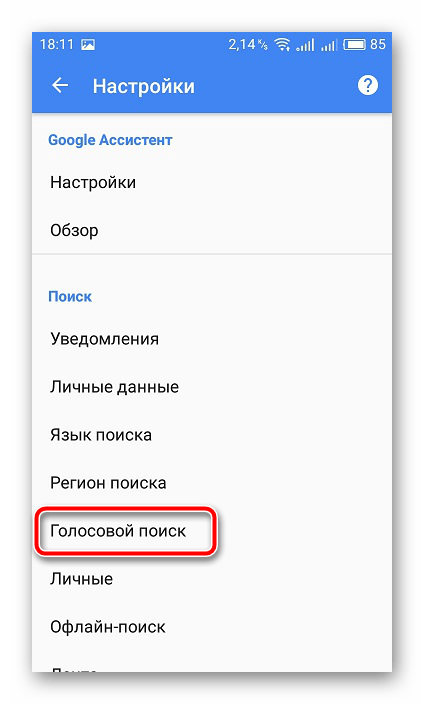
Как поговорить с Google?
Очень просто, достаточно сказать: «Окей Гугл» и спустя мгновение появится Ассистент. После отображения характерного окна можем задавать свой вопрос. Сперва непонятно, на что способен помощник и какие вопросы задавать. И здесь есть небольшая инструкция, достаточно в приложении Ассистента нажать на изображение компаса в правом нижнем углу. Покажется окно с рекомендованными командами: включение видео, музыки, отправка сообщений, управление умными домашними приборами, чтение новостей и многое другое.
На самом деле «Окей Гугл» — полезный инструмент, значительно ускоряющий выполнение большинства задач. С его помощью можем быстро найти настройки, скрытые в глубинах операционной системы, получить ответ или перейти в нужное приложение. Рекомендуем освоить данную функцию, она очень пригодится.
Robot
Нужна помощь?
Задать вопрос
Как включить Окей Гугл на Андроид Самсунг, Huawei, Xiaomi
Практически все смартфоны на базе Android оснащены технологией OK Google. Благодаря ей можно управлять устройством при помощи голоса: осуществлять поиск в интернете, звонить определенным абонентам, запускать приложения, оплачивать покупки и многие другие действия. Но зачастую пользователь, недавно купивший себе смартфон, не знает, как включить Окей Гугл на своем телефоне. Эта функция по умолчанию может быть выключена. И если вы один из таких «счастливчиков», предлагаем вам подробную инструкцию.
Благодаря ей можно управлять устройством при помощи голоса: осуществлять поиск в интернете, звонить определенным абонентам, запускать приложения, оплачивать покупки и многие другие действия. Но зачастую пользователь, недавно купивший себе смартфон, не знает, как включить Окей Гугл на своем телефоне. Эта функция по умолчанию может быть выключена. И если вы один из таких «счастливчиков», предлагаем вам подробную инструкцию.
Как включить Окей Гугл на телефоне
Раньше все управление осуществлялось через приложение Google Now, однако позже оно стало называться Google, и именно здесь и осуществляется все управление опцией, а также взаимодействие с поисковой системой.
По умолчанию программа присутствует на всех Андроид-устройствах. Мы будем рассматривать на примере телефона Huawei P10 Plus, поэтому некоторые пункты меню в вашем аппарате могут незначительно отличаться. Но в сущности логика настройки будет одинакова и в Самсунгах, Xiaomi и у других производителей:
1. Откройте приложение Google на своем устройстве
Откройте приложение Google на своем устройстве
и в нижней правой части нажмите вкладку «Еще»;
2. После этого нажмите пункт «Настройки» или “Параметры”, чтобы перейти в настройки программы;
3. Далее вам необходимо нажать по вкладке «Голосовой ввод»;
4. Найдите раздел OK Google, в котором будет пункт Voice Match и кликните по нему;
5. Далее установите ползунок в состояние «Вкл» напротив пункта OK Google. Этим самым вы активируете голосовой поиск
6. Далее вам система предложит трижды записать фразу «Окей Гугл», чтобы запомнить ваш голос и в последующем реагировать на него, когда вы задаете определенные вопросы или команды;
7. Если ваш голос был распознан и принят системой, вы получите соответствующее уведомление на экране.
На этом процесс настройки опции OK Google закончен и можно смело пользоваться ею.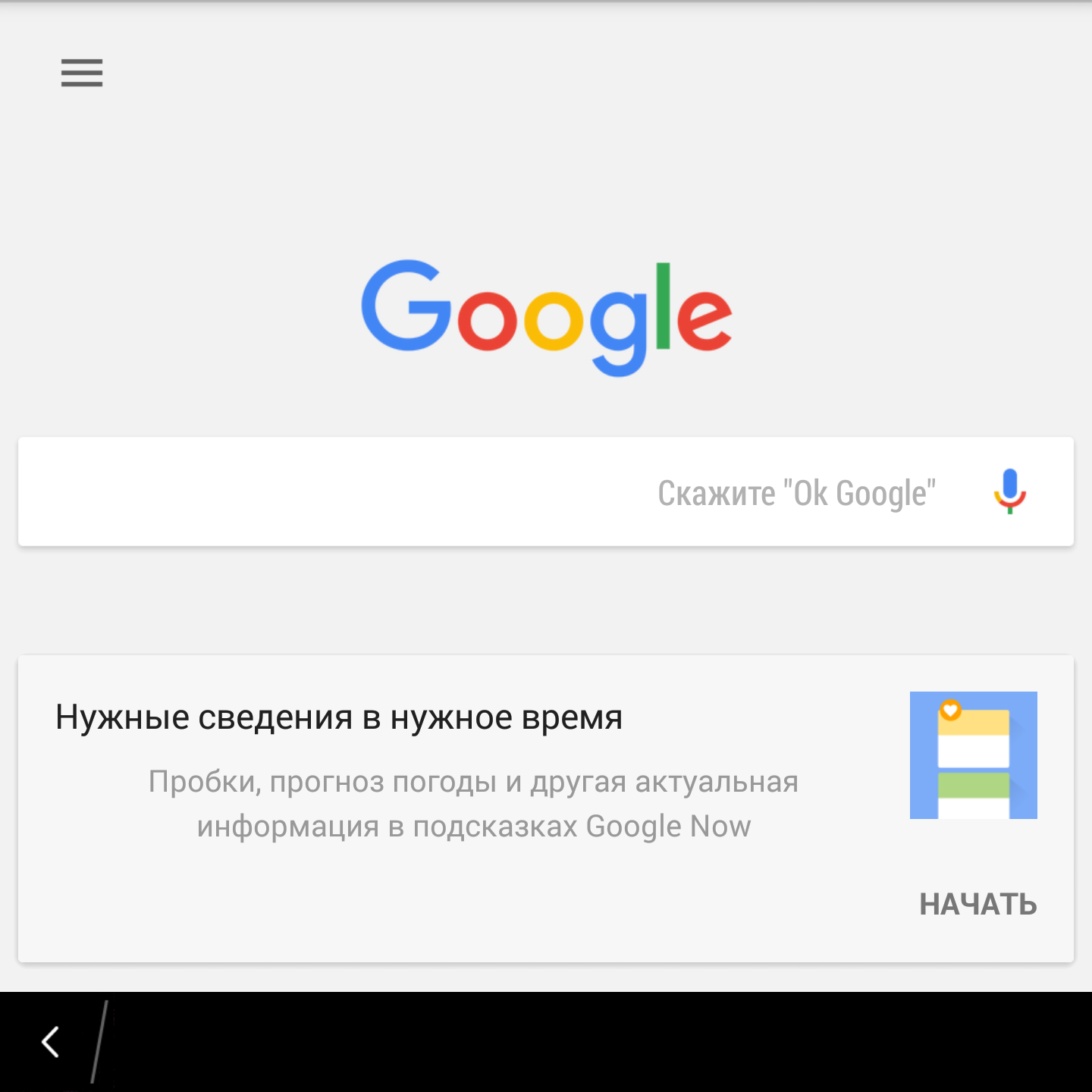
Как использовать Окей Гугл на Андроиде
Человеку, который не так давно дружит со смартфоном или не пользовался раньше опцией OK Google, трудно понять, как это работает, поэтому проще объяснить на конкретном примере. Голосовой поиск поддерживается в большинстве программ и работает независимо от того, в каком приложении вы сейчас находитесь.
Вы можете в любой момент произнести команду, например, OK Google, позвони маме, и система автоматически начнет звонить абоненту с именем «мама». Но учтите, что в других приложениях он будет активен в том случае, если вы активируете «Голосового ассистента». Об этом мы описали ниже.
Возможности OK Google, о которых не все знают
Возможностей у голосового поиска, действительно, очень много, и вот часть из того, что вам доступно:
- Осуществление звонков. Можно как звонить определенным абонентам, так и принимать/отклонять звонки;
- Установка будильника. Не обязательно залезать в настройки смартфона, ведь можно просто сказать «разбуди меня в 8:00», и система установит будильник на это время;
- Отправка сообщений.
 Вы можете задать запрос с текстом сообщения, а также указать адресата, кому будет оно отправлено;
Вы можете задать запрос с текстом сообщения, а также указать адресата, кому будет оно отправлено; - Поиск информации. Достаточно сказать: «Окей, гугл, как настроить интернет на телефоне», и автоматически будет осуществляться запрос в браузере, где вам будут предложены разные варианты ответов;
- Прослушивание музыки. Вы без проблем можете управлять своим трек-листом, останавливать воспроизведение, менять громкость и многое другое;
- Прокладка маршрута. Не знаете, как проехать к определенному месту? Просто скажите: «OK Google, как проехать к…», и система построит вам маршрут, определив расстояние, время в пути, возможные пробки и прочие нюансы.
Это далеко не полный список возможностей голосового поиска от Google, причем он постоянно усовершенствуется и с каждой новой версией обучается чему-то новому.
Голосовой ассистент на телефоне
Голосовой ассистент позволяет вам управлять OK Google в любом приложении, независимо от того, чем вы занимаетесь в данный момент и какая программа или вкладка открыта на вашем телефоне.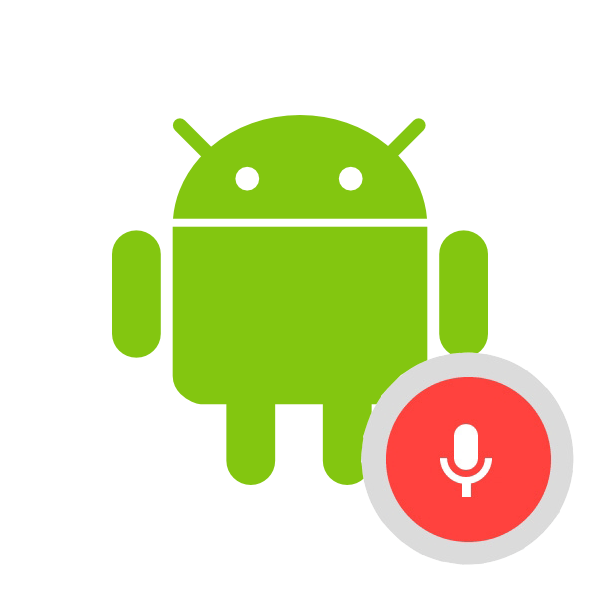 Поэтому, если хотите расширить возможности голосового поиска, активируйте его. Делается это так:
Поэтому, если хотите расширить возможности голосового поиска, активируйте его. Делается это так:
- Откройте приложение Google и внизу нажмите вкладку «Еще», чтобы перейти в настройки;
- Здесь кликните по вкладке «Настройки» и выберите пункт Google Ассистент;
- Вы будете переадресованы на страничку для управления своего аккаунта. Нажмите здесь пункт «Ассистент»;
- Пролистните ниже до пункта «Устройства с ассистентом», и выберите свое устройство;
- У нас это «Телефон», поэтому кликаем по нему;
Здесь проверяем, чтобы Google Ассистент был активирован. Если данный пункт отключен, включите его.
Как отключить Окей Гугл
Если вы не хотите больше использовать данную опцию, можно ее выключить. Делается это точно также, как и включить Окей Гугл на телефоне с одним небольшим отличием:
- Откройте приложение Google и внизу в правой части кликните «Еще»;
- Далее перейдите в «Настройки»;
- Нажмите по вкладке «Голосовой ввод» и выберите пункт Voice Match;
- Поставьте ползунок напротив пункта OK Google в состояние «Выкл».

Вы отключили опцию голосового ввода. Теперь при обращении к нему ничего происходить не будет. Также можно было просто удалить образец голоса, и тогда робот не смог бы определить, что вы запрашиваете какие-либо запросы, а на другие голоса он реагировать не будет.
Проблемы и способы их решения
К сожалению, при работе с голосовым помощником могут возникать многочисленные проблемы, как по вине пользователя, так и из-за технических недоработок или ошибок сервиса.
Чтобы вы меньше серфили в интернете информацию, мы сразу описали самые распространенные проблемы и способы их решения.
При голосовом вводе ничего не происходит
- Проверьте, есть ли у вас интернет, так как голосовой помощник требует наличие интернета;
- Посмотрите, чтобы опция OK Google была включена. Если она по умолчанию на вашем смартфоне отключена, то все ваши голосовые запросы будут проигнорированы;
- Проверьте наличие обновлений для приложения Google, так как иногда сервис не работает из-за багов, которые исправлены в новых версиях.

Появляется уведомление «Функция еще не доступна на вашем устройстве»
Если у вас на смартфоне появляется такое уведомление, ситуацию ничего не сможет решить, потому что ваш телефон не поддерживает эту опцию.
Такое происходит лишь на единичных марках смартфонов. Однако ситуации такие все же есть, и в большинстве случаев это касается Moto X.
Приложение Google нет в Google Play или недоступно
Учтите, что OK Google работает на версии Android 4.4 и выше. Если у вас более ранняя версия Андроида, то необходимо обновлять его или приобретать новый девайс.
В спящем режиме не реагирует на команды
Не пытайтесь управлять телефоном при помощи голоса, если он находится в спящем режиме. Пока он заблокирован, OK Google не будет реагировать, поэтому вам нужно разблокировать смартфон или отключить блокировку вовсе, чтобы не испытывать подобные проблемы.
Заключение
И так, мы разобрались, как включить Окей Гугл на телефоне Андроид. Но и других возможностей у технологии Окей Гугл много, и с каждым разом они расширяются. Если вы постоянно находитесь в дороге, экономите время, но при этом вам часто приходится взаимодействовать с гаджетом – активация OK Google будет самым верным вариантом для вас.
Если вы постоянно находитесь в дороге, экономите время, но при этом вам часто приходится взаимодействовать с гаджетом – активация OK Google будет самым верным вариантом для вас.
Только помните, что этой технологии требуется наличие интернета, и что заряд батареи будет расходоваться несколько быстрее.
Приложение ОК Google для Андроид. Установить голосовой поиск на телефон, включить
Корпорация Google обновила голосовой поиск на мобильных — О’кей, Google. Как настроить поиск в Окей Гугл, включить приложение на телефоне, можно ли установить голосовой Гугл на компьютер? Читайте наш обзор — здесь вы найдете ответы.
Что такое голосовой поиск
Не всегда ввод текста с клавиатуры удобен. Более того, существует ряд ситуаций, когда ввести команду проще и быстрее голосом, через микрофон.
Голосовой поиск — одна из инноваций, которая позволяет ускорить взаимодействие с поисковой системой. Компания Google одной из первых научила свой поисковик реагировать на голосовые команды, полученные с компьютера или мобильного устройства.
Удобное голосовое управление доступно в ОС Андроид через приложение ОК Google. Об установке и настройке приложения мы поговорим далее.
Возможности голосового помощника OK Google
Используя приложение «Окей Гугл», пользователь телефона может
- задавать широкий спектр голосовых команд системе Андроид
- искать в Интернете и поисковой системе Google
- получать точные ответы на запросы в аудио формате
- управлять приложениями и сервисами на мобильном устройстве
Важно знать, что сервис полноценно работает на русском языке, то есть, распознает речь. Поэтому затруднений в освоении поискового инструмента у русскоязычного пользователя не будет.
Как включить и настроить голосовое приложение «Окей Гугл» на телефоне
В большинстве мобильных телефонах и планшетах на Андроид поисковая строка от Google Search уже имеется и располагается на главном экране. Поэтому для работы функции Окей Гугл на устройстве достаточно было обновить систему хоть раз за последние три месяца.
Чтобы все упомянутые выше запросы, а также некоторые другие дополнительные команды работали более корректно (то бишь с голосовым ответом или более точной информацией) Вам потребуется android-помощник под названием Google Now (оно же Okey Google), которое можно скачать у нас.
Скачать OK Google на Андроид
Если приложение Google уже присутствует на Вашем устройстве (но отключено), для включения OK Google
- перейдите в меню «Настройки Google», далее «Поиск и подсказки»,
- в разделе Google Now поставьте переключатель на ВКЛ.
Как настроить голосовой поиск в приложении Google? Если Вы используете мобильное приложение под названием «Google» на телефоне, то для включения функций голосового поиска нужно сделать следующие действия:
- в левом верхнем углу следует нажать значок меню (три горизонтальные полосы)
- Настройки -> Голосовой поиск -> Распознавание «О’кей Google».
Включение Окей Гугл на мобильном устройстве
Запуск OK Google:
- в зависимости от версии Андроида, нажмите на строку поиска Google или микрофончик около нее
- произнесите в микрофон одну из доступных команд
Именно таким образом производится включение OK Google.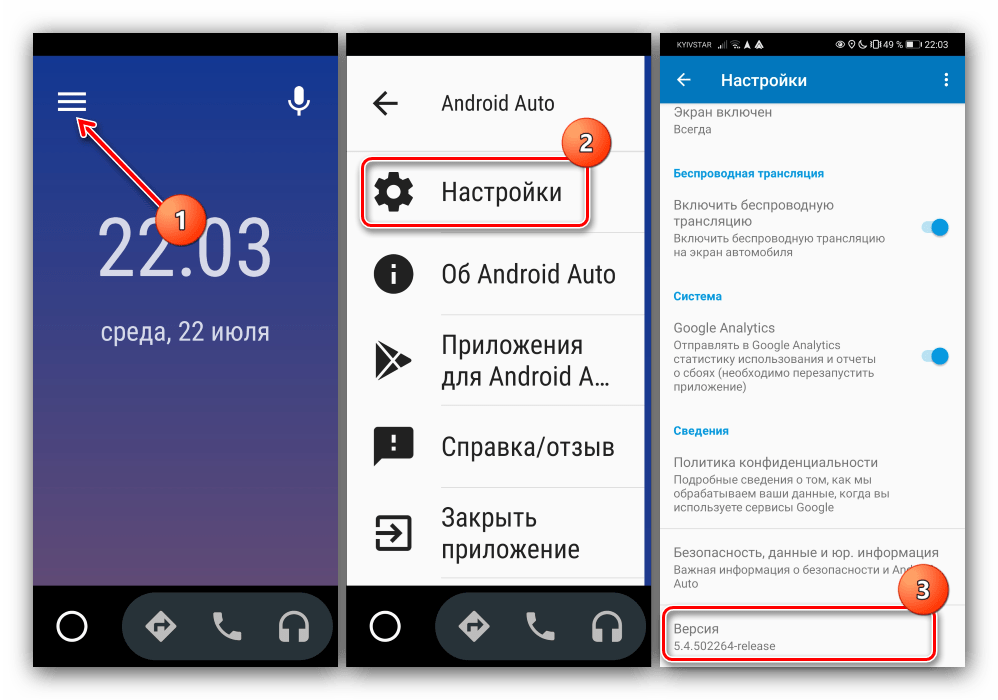
В большинстве своем, запросы Окей Гугл просто вбиваются в поисковую строку после произнесения в микрофон. В некоторых случаях, ответ на голосовую команду может быть произнесен синтезированным голосом. К примеру, на вопрос «Где родился Пушкин?», робот ответит Вам на русском языке: «Александр Сергеевич Пушкин родился в Москве». При этом отобразится информация об упомянутом городе на экране телефона (в поисковой выдаче Google). Если перед фразой или командой произнести голосом «как выглядит …», то, результате голосового поиска, в поисковой выдаче Google отобразится результат поиска фотографий упомянутого в запросе предмета.
Приложение Окей Гугл и голосовой поиск в действии. Реакция на командыГолосовые команды Окей Гугл и функции приложения на Андроид
Традиционный способ общения с интернет-поисковиком — ввод текстовых запросов. В приложении «Окей Гугл» вы обращаетесь к ОС Андроид напрямую, к установленным на телефоне приложениям, управляете ими через микрофон. В распоряжении широкий ряд функций — голосовых команд для органайзера, звонков и сообщений.
- Обратившись к органайзеру с фразой «разбудить меня завтра в 6.30 утра», вы откроете установку будильника в okey google, где уже будут указаны время и дата.
- Чтобы установить напоминание, достаточно сказать в микрофон «напомнить мне… (сделать что-либо)».
- Так же работает и функция голосового создания встреч и мероприятий – «назначить встречу… (где-либо, с кем-то в указанное время)».
- Для проверки имеющихся мероприятий можно произнести команду-вопрос «что запланировано на завтра?».
- Чтобы создать заметку, скажите «Заметка: …».
- Окей Гугл на Андроид умеет работать и с контактами. Для звонка следует задать команду «позвонить (имя из контактов)»
- Аналогично звучит запрос и для отправки смс — «СМС (имя из контактов) (собственно сообщение)».
Таким образом, все функции голосового поиска в Окей Гугл находят достойное применение. Для управления сервисами и приложениями на устройстве использовать голосовой ввод Google очень удобно.
Голосовой запуск android-приложений
К другим функциональным возможностям приложения «Окей Гугл» относится тесная работа с ОС Android. Для открытия какой-либо программы через okey google используется команда «открыть (название приложения)», запуск воспроизведения музыки в плеере — по запросу «слушать…» или «воспроизвести (название песни)». Можно использовать команды для открытия самых востребованных приложений на мобильном устройстве (например, команда «включи фонарик» откроет соответствующий виджет). Вариантов применения OK Google — великое множество, все зависит только от вашего желания задействовать потенциал приложения ОК Google в связке с Android.
Резюме. Технология голосового поиска довольно молода и представлена компанией Google недавно. Но полезность вспомогательного приложения чувствуется с первых же минут тестирования на Андроид. За короткий период существования для гугловского сервиса был разработан внушительный ряд распознаваемых голосовых команд на русском языке.
Часто задаваемые вопросы
Пожалуйста, задавайте любые вопросы, связанные с использованием сервиса О’кей, Google и голосового поиска в целом (через контактную форму в боковой панели сайта).
Я нечаянно нажала “Удалить образец голоса” и теперь не могу записать его снова. Я произношу эту команду – и ничего. Голосовой поиск работает только при нажатии на микрофон. Как настроить OK Google, чтобы голосовой поиск работал правильно? Основной язык стоит Английский(US), дополнительный – русский.
Если ничего не помогает, попробуйте выполнить следующие шаги:
- Загрузите последнюю версию приложения (скачать Окей Google проще всего с Google Play). Или обновите текущую версию приложения.
- Запустите приложение.
- Зайдите в меню Настройки – Голосовой поиск – Распознавание «O’кей, Google».
- Запишите свой образец голоса для распознавания с помощью микрофона.
Не работает OK Google. При нажатии на микрофон срабатывает, но без нажатия не реагирует на голос. В настройках все включено и настроено. Android 9.
При нажатии на микрофон срабатывает, но без нажатия не реагирует на голос. В настройках все включено и настроено. Android 9.
Для того, чтобы голосовой поиск «ОК Гугл» работал с любого экрана Android, нужно выполнить следующие действия:
- Установите Приложение поиск Google
- Включите в настройках телефона опцию Google История аудио.
- Основной язык голосового поиска должен быть английский.
У меня Samsung Galaxy A3 2017 года, не работает функция голосовая OK Google спящем дисплее, настройки отключается автоматически. Как включить ассистента из режима ожидания? Какие программы для запуска можно применить?
Действительно, нельзя включить голосовой помощник окей google из спящего режима. Это легко объясняется тем, что в противном случае телефон будет быстро разряжаться.
В настройках Андроид можно увеличить интервал перехода в спящий режим. Для этого зайдите в Настройки – Экран – Спящий режим и укажите нужный интервал. Тем самым вы увеличите интервал открытия помощника Google. Также есть приложение Stay Alive! Keep screen awake, которое отключает переход в спящий режим.
Тем самым вы увеличите интервал открытия помощника Google. Также есть приложение Stay Alive! Keep screen awake, которое отключает переход в спящий режим.
В Самсунг Галакси Окей Гугл был в виде ленты на главном экране. Я по недосмотру удалила. Теперь голосовой поиск работает только в виде иконки с микрофоном. Можете подсказать, как вернуть именно ленту поиска и включить ok google?
Для того, чтобы вернуть поисковый виджет Google на домашний экран, в меню выберите Экран — виджеты — поиск Гугл. Если у вас установлен не стандартный Лаунчер (оболочка), способ включения OK Google может отличаться, но принцип тот же.
Какие команды ОК Гугл самые популярные?
На самом деле, список голосовых команд огромен. Мы приведем для примера только некоторые из них:
- «время работы (какого-либо заведения)»
- «сколько стоят акции (предприятия)»
- «кто такой …»
- «какой высоты (например, Эмпайр-стейт-билдинг)»
- «как дойти до (место назначения)»
- «где находится…»
- «где ближайшая…»
. ..а также многие другие голосовые команды. Еще раз подчеркнем: русский язык приложение ОК Гугл воспринимает прекрасно — по крайней мере, никаких затруднений с восприятием речи не было замечено.
..а также многие другие голосовые команды. Еще раз подчеркнем: русский язык приложение ОК Гугл воспринимает прекрасно — по крайней мере, никаких затруднений с восприятием речи не было замечено.
Если вкратце, то в чем преимущество ввода голосовых команд перед текстовым поиском?
- Если вы подключены к Интернету и у вас нет времени подолгу вводить запросы в поисковик в текстовой форме, устанавливать напоминания или писать заметки — приложение Okey Google для Андроид упростит Вашу жизнь.
- Включение OK Google и последующая настройка приложения на телефоне вовсе не сложны.
- Голосовой Гугл шустро откликается на команды пользователя мобильного устройства, причем мгновенно.
Это все – повод скачать Окей Гугл на android-телефон или компьютер.
Не работает голосовой поиск в Андроид
Окей гугл — новаторская система управления некоторыми функциями телефона на базе Андроид, массово была запущена компанией Google в 2014 году. Наиболее частая область применения Окей Гугл — голосовой поиск.
Наиболее частая область применения Окей Гугл — голосовой поиск.Как включить и настроить Окей Гугл (голосовой поиск) ?
1. Убедитесь, что ваш телефон Android и ПО соответствуют этим требованиям:- Приложение поиск Google версии 3.5+
- Android 4.4+
- Убедитесь, что вы используете актуальную версию приложения Google. Для этого перейдите в Google Play и нажмите Обновить.
- Включена настройка Google История аудио.
2. Проверьте языковые настройки Голосового Поиска Google: Настройки > Язык и ввод > Голосовой ввод Google > Языки.
3. Убедитесь, что голосовой поиск включен: Настройки > Голосовой поиск > Распознавание «О’кей, Google» > Установите флажок «Из приложения Google».
На некоторых устройствах можно включить распознавание команды «Oкей, Google» с любого экрана. Для этого установите флажок «Из всех приложений» или «Всегда включено».
Внимание! Функция «Из всех приложений» может помешать работе других приложений с голосовым управлением, например S-Voice (оно использует команду Hi Galaxy).
4. Перезапишите образец голоса: Настройки > Голосовой поиск > Распознавание «О’кей, Google» > Перезаписать образец голоса.
5. Постарайтесь исключить проблемы с интернет соединением. Для работы Голосового Поиска необходимо интернет соединение, убедитесь, что устройство подключено в сети через WiFi или 3/4G.
6. Попробуйте перезагрузить устройство
Что делать если вы выполнили все эти инструкции, но OK Google не работает?
Пожалуйста, задайте вопрос на Справочном форуме Google Поиск, подробно описав вашу проблему и прикрепив скриншот сообщения об ошибке и указав:
- производителя и модель устройства.
- версию приложения поиск Google.
- версию ОС.
Автор: Valentyn Pylypchuk (Google).
Внимание! настройка Google Assistant.
Полезные ссылки:
Как использовать голосовые команды Окей Гугл?
Пропал окей гугл на андроиде. Окей, Гугл! Новый голосовой поиск Google
Возможно ли использовать голосовой поиск на Андроид устройствах или Айфонах с ОС iOS? В нашей статье вы узнаете как установить и пользоваться технологией голосового поиска Окей Google на телефонах и смартфонах. Большие технологии пришли в ваши смартфоны!
Большие технологии пришли в ваши смартфоны!
Google становиться умнее и умнее с каждым днем. Не так давно компания создала новую утилиту Google OK, позволяющую вызывать личного помощника с мобильного телефона и задавать поисковые команды с помощью голоса. Более того, с недавнего времени стало возможно задавать вопросы на многих языках мира, включая русский. Как правило, функция поиска информации с любого окна не включена автоматически при покупке устройства на android или iOS, поэтому пользователю необходимо самому настроить Google OK для успешной работы приложения.
- Для начала вам нужна самая последняя версия приложении поиска гугл. Для этого перейдите в Google PlayStore и проверьте наличие обновлений для Google Search App . При наличии обновлений установите самую последнюю версию приложения. Также убедитесь, что у вас установлена последняя версия операционной системы (например, Google search app не будет полностью функционировать на Android 2.0).
- Затем произнесите фразу ‘Окей Гугл’.
 Приложение установлено успешно, если в верхней части экрана появилось табло с микрофоном с правой стороны, и можно переходить к следующему шагу установления языка.
Приложение установлено успешно, если в верхней части экрана появилось табло с микрофоном с правой стороны, и можно переходить к следующему шагу установления языка. - Перейдите в меню и затем в Настройки (Settings) . В меню настройке перейдите к Языкам (Languages) и затем к Поиску Голоса (Voice Search) . В появившемся окне перейдите к Okey Google.
- В появившемся окне кликните на надпись Языки (Languages) и выберете Русский (Russian). Вернитесь к предыдущему окну и выберете Распознование OK Google (OK Google Detection) . В появившемся окне у вас есть выбор между двумя опциями: вызов OK Google только с самого приложения или с любого окна, в том числе в режиме блокировки и при зарядке телефона (три опции: из приложения Google поиск, с любого экрана, с заблокированного экрана). Для полноты работы приложения рекомендуется выбрать вторую и третью опцию одновременно(Detection From Any Screen, Detection from Lock Screen).
- Теперь проверим, успешно ли установлено приложение.
 Скажите «Окей Гугл + ваш запрос» . Мы поможете попросить приложение установить будильник или напоминание, создать мероприятие в календаре, просмотреть платежи, сделать звонок или отправить смс сообщение, задать поиск мест по картам, уточнить время и курсы валют, узнать погоду, установить таймер, сделать фото, записать видео и так далее.
Скажите «Окей Гугл + ваш запрос» . Мы поможете попросить приложение установить будильник или напоминание, создать мероприятие в календаре, просмотреть платежи, сделать звонок или отправить смс сообщение, задать поиск мест по картам, уточнить время и курсы валют, узнать погоду, установить таймер, сделать фото, записать видео и так далее.
Несмотря на соперничество Google и Apple, Google OK доступен и для устройств, функционирующих на операционной системе iOS (iPhone,iPad). В отличии от всем известной Siri, Google OK для iOS есть и на русском языке. Как и на операционной система Android, скажите »Окей Гугл+ваш запрос». С обновлением версии до 3.1.0. Гугл Окей стало лучше Siri не только из-за большего выбора языком, но и в плане улучшений голосового поиска, системы установки напоминаний и карт. Приложение доступно для iOS 6 и 7 (для пользователей с iPhone 4S и новее).
Если же вы не хотите устанавливать отдельное приложение для голосового поиска Окей Гугл на андроиде или айфоне, тогда вы можете установить новейшее обновление приложения Google Chrome для смартфона. Поиск уже встроен в браузер в виде плагина Search Voice.
Поиск уже встроен в браузер в виде плагина Search Voice.
В целом, приложение OK Google сделала поиск Google еще удобнее и быстрее. Выполнив все выше перечисленные шаги, вы успешно установите OK Google на ваше Android или iOS устройство и насладитесь удобностью новой разработки компании Google.
Наверное каждый пользователь смартфонов под управлением операционной системы Андроид уже ощутил все прелести использования голосового помощника Окей Гугл. Он не только расскажет об интересующих пользователя достопримечательностях, но также поможет с переводом надписей на иностранных языках или напомнит о событиях, которые пользователь не хочет пропустить.
Для этого всего лишь нужно кликнуть на микрофон и сказать «Окей Гугл».
Что же делать тем, кто хотел бы использовать все преимущества голосового помощника не только на мобильном гаджете? Они могут воспользоваться этой пошаговой инструкцией и узнать, как настроить Окей Гугл на компьютере с помощью Google Chrome.
Шаг 1 . Нужно убедиться, что на компьютере пользователя установлена актуальная версия браузера Google Chrome. Чтобы это выяснить, нужно нажать на кнопу «Настройка и управление Google Chrome «.
Выбрать «». В появившемся меню выбрать пункт «О программе «.
После проверки актуальности версии и установки обновления, браузер необходимо перезапустить.
Об успешности проведенного обновления, будет свидетельствовать надпись «Вы используете самую новую версию Chrome .»
Шаг 2 . Чтобы активировать функцию помощника Окей Гугл, необходимо зайти в пункт меню «» и выбрать пункт «Показать дополнительные настройки «.
В появившемся перечне, необходимо выбрать «Включить голосовой поиск по команде «О»кей, Google «.
Нажмите на это изображение микрофона, в возникшем меню разрешите сайту http://www.google.com использовать микрофон.
Голосовой помощник понимает и распознает достаточно большое количество русскоязычных команд. Кроме того, без использования дополнительных установок, он в состоянии самостоятельно распознавать язык, на котором дается команда. С его помощью возможно узнать сколько времени сейчас в конкретном городе (или без уточнения города, тогда система предоставит информацию о текущем времени с использованием местоположения пользователя), какая погода в текущий момент и ее прогноз на ближайшее время, проложить маршрут до определенного пункта или между указанными пунктами, запросить картинки или видео с описанием, узнать «кто такой» или «что такое», актуальный курс интересующих валют или просто указать, на какой сайт требуется перейти.
Кроме того, без использования дополнительных установок, он в состоянии самостоятельно распознавать язык, на котором дается команда. С его помощью возможно узнать сколько времени сейчас в конкретном городе (или без уточнения города, тогда система предоставит информацию о текущем времени с использованием местоположения пользователя), какая погода в текущий момент и ее прогноз на ближайшее время, проложить маршрут до определенного пункта или между указанными пунктами, запросить картинки или видео с описанием, узнать «кто такой» или «что такое», актуальный курс интересующих валют или просто указать, на какой сайт требуется перейти.
В то же время, работа с голосовым помощником «Окей Гугл» вовсе не сводится к приведенным выше командам. Благодаря используемому анализатору, помощник в состоянии распознавать любую разборчивую и внятную речь, так что дело остается только за фантазией пользователя.
ЕСЛИ ТВОЯ ДЕВУШКА — УЧИТЕЛЬ:
1. Тебе не повезло, учитель — это диагноз!
2. Она неизлечима!
3. На первое свидание она приходит с огромной сумкой, чуть ли не в кроссовках (а может и в них), потому что ноги устали от каблуков…
4. В этой сумке лежит полсотни тетрадей с домашними и контрольными, вдобавок учебники.
5. Времени у нее больше не станет, его всегда будет мало, поэтому и свиданий у вас много не будет. И не удивляйтесь, если в театр она пойдет не с тобой, а со своим классом.
6. У нее нет времени на выяснения отношений и обиды.
7. Она отлично умеет скрывать свои эмоции – это профессиональное, настроение учителя никак не должно влиять на учеников.
8. Ты обязан знать расписание ее уроков, звонков и мероприятий, если хочешь увидеться еще раз.
9. а) Ты должен ходить на все ее публичные выступления на конференциях и др. мероприятиях – так она лучше выступает;
б) Ты не должен ходить на ее публичные выступления на конференциях и др. мероприятиях — при тебе она выступает плохо.
10. Не надо звонить ей днем – у нее может быть урок.
11. У нее болят ноги и спина, осип голос – это нормально.
На первое свидание она приходит с огромной сумкой, чуть ли не в кроссовках (а может и в них), потому что ноги устали от каблуков…
4. В этой сумке лежит полсотни тетрадей с домашними и контрольными, вдобавок учебники.
5. Времени у нее больше не станет, его всегда будет мало, поэтому и свиданий у вас много не будет. И не удивляйтесь, если в театр она пойдет не с тобой, а со своим классом.
6. У нее нет времени на выяснения отношений и обиды.
7. Она отлично умеет скрывать свои эмоции – это профессиональное, настроение учителя никак не должно влиять на учеников.
8. Ты обязан знать расписание ее уроков, звонков и мероприятий, если хочешь увидеться еще раз.
9. а) Ты должен ходить на все ее публичные выступления на конференциях и др. мероприятиях – так она лучше выступает;
б) Ты не должен ходить на ее публичные выступления на конференциях и др. мероприятиях — при тебе она выступает плохо.
10. Не надо звонить ей днем – у нее может быть урок.
11. У нее болят ноги и спина, осип голос – это нормально.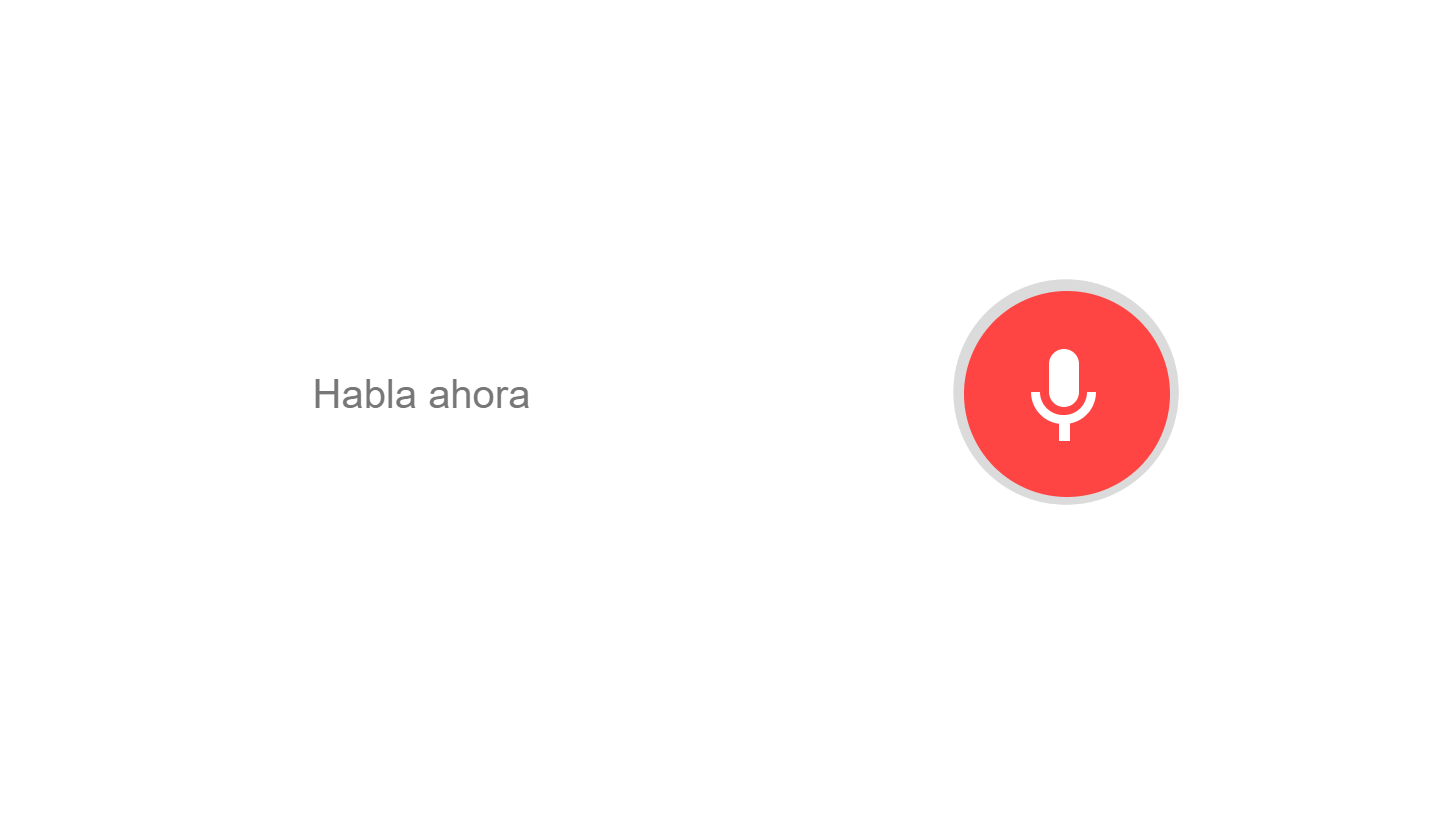 Просто сделай ей массаж и напои теплым чаем.
12. Она с наслаждением слушает тишину – не удивляйся, ей действительно ее не хватает.
13. Лето, 2-хмесячный отпуск!!!
14. Не сильно радуйся, хотя он и длинный, но отдыхать она будет только первую неделю, потом ей надо будет написать планы на следующий учебный год, а потом она начнет скучать по школе.
15. Год начинается не 1 января, а 1 сентября, а «Новый год» — это очередное очень важное внеклассное мероприятие, а значит сценарии, репетиции, выступления…
16. Суббота и воскресенье – это не выходные (кто вообще такую чушь
придумал?!), это методические дни, в которые пишутся конспекты на следующую неделю и проверяются тетради, а еще можно сходить куда-нибудь с классом.
17. Её класс — это её класс.
18. Нет-нет, ты опять не понял… Ее класс – это ЕЕ КЛАСС!!! Это ее дети!!!
19. Не пытайся обманывать ее, она поймет раньше, чем ты договоришь, даже если не подаст вида (учителя всегда видят, что ученики списывают, но далеко не всегда об этом говорят).
Просто сделай ей массаж и напои теплым чаем.
12. Она с наслаждением слушает тишину – не удивляйся, ей действительно ее не хватает.
13. Лето, 2-хмесячный отпуск!!!
14. Не сильно радуйся, хотя он и длинный, но отдыхать она будет только первую неделю, потом ей надо будет написать планы на следующий учебный год, а потом она начнет скучать по школе.
15. Год начинается не 1 января, а 1 сентября, а «Новый год» — это очередное очень важное внеклассное мероприятие, а значит сценарии, репетиции, выступления…
16. Суббота и воскресенье – это не выходные (кто вообще такую чушь
придумал?!), это методические дни, в которые пишутся конспекты на следующую неделю и проверяются тетради, а еще можно сходить куда-нибудь с классом.
17. Её класс — это её класс.
18. Нет-нет, ты опять не понял… Ее класс – это ЕЕ КЛАСС!!! Это ее дети!!!
19. Не пытайся обманывать ее, она поймет раньше, чем ты договоришь, даже если не подаст вида (учителя всегда видят, что ученики списывают, но далеко не всегда об этом говорят). 20. Она может за ночь написать сценарий и сделать декорации, сутками сидеть в школе и репетировать с классом, если на носу важное мероприятие, ведь ее класс всегда и во всем должен быть самым лучшим. А еще за ночь может выучить китайский язык, если на утро ей нужно провести открытый урок на китайском.
21. Она упорная и очень сильная, с ней не нужно сюсюкать, ее нужно любить, даже если не понимаешь.
22. И если после всего выше сказанного ты все равно решишься быть с ней – поздравляем – тебе с ней сильно повезло!!!
20. Она может за ночь написать сценарий и сделать декорации, сутками сидеть в школе и репетировать с классом, если на носу важное мероприятие, ведь ее класс всегда и во всем должен быть самым лучшим. А еще за ночь может выучить китайский язык, если на утро ей нужно провести открытый урок на китайском.
21. Она упорная и очень сильная, с ней не нужно сюсюкать, ее нужно любить, даже если не понимаешь.
22. И если после всего выше сказанного ты все равно решишься быть с ней – поздравляем – тебе с ней сильно повезло!!!
Как настроить окей гугл на самсунге
Google Assistant призван помогать нам всем в существовании в футуристической утопии, где бы постоянные помощники всегда были у нас под рукой. Но вместо этого многие пользователи Android обнаружили, что функция то и дело просила повторить фразу «О’кей, Google», и не давала никаких результатов взамен.
Но вам не стоит отчаиваться, есть несколько простых способов исправления этой проблемы, которые позволят вам вернуть персонального помощника в рабочее состояние. Поэтому в сегодняшней статье мы расскажем подробно о том, как включить, настроить, а также что делать, если не работает Окей гугл на телефоне Android.
Поэтому в сегодняшней статье мы расскажем подробно о том, как включить, настроить, а также что делать, если не работает Окей гугл на телефоне Android.
Как включить, настроить Окей гугл на Android?
- Для активации голосового помощника, вам необходимо зайти в меню «Настройки», а затем следовать инструкциям, как на изображении ниже.
- После этого вам нужно активировать опцию, чтобы после произнесения фразы «О’кей, Google» отображались результаты по вашему запросу.
Что делать, если не работает окей гугл на телефоне Android?
Решение №1. Проверьте настройки языка
Если Google Assistant не отвечает на ваши запросы, то скорее всего это происходит потому, что вы говорите на неправильном языке. Английский язык будет языком по умолчанию для многих пользователей, поэтому вам стоит зайти в меню «Настройки» и при необходимости изменить его на другой.
- Перейдите в приложение Google, а затем в главное меню, затем откройте «Настройки» >«Голосовой поиск», а затем выберите пункт «Русский (Россия)» из меню «Languages».

Сначала проверьте, что язык по умолчанию установлен на русский (Россия).
Обновление вашего языкового пакета также может решить вашу проблему. Из того же меню «Голосовой поиск» перейдите в «Распознавание речи офлайн» и загрузите или обновите свой языковой пакет на русском языке (Россия).
Решение №2. Проверьте микрофон на вашем устройстве
В качестве голосовой системы Google Assistant использует непрерывный доступ к микрофону вашего смартфона. Когда вы открываете приложение Google, значок микрофона в правой части панели поиска должен быть полужирным, с полностью сформированными линиями. Если в вашем случае наблюдается пунктирная линия на микрофоне, то скорее всего микрофон вашего смартфона не работает.
Иногда приложения, работающие в фоновом режиме, создают помехи, которые могут запретить работу микрофона, поэтому закройте все ненужные процессы и приложения. Если это не помогло, проверьте настройки микрофона в приложении Google.
Решение №3. Отключите S Voice или Bixby, если ваше устройство Samsung
Похоже, что Google Assistant (и более старый Google Now) не совместимы с Bixby (или старым приложением S Voice) на телефонах Samsung. Если у вас Samsung с установленным Bixby или S Voice и вы предпочитаете вместо этого использовать голосовой помощник Google, лучшим вариантом может быть отключить Bixby или S Voice на вашем устройстве. Для этого просто найдите значок приложения S Voice или Bixby, а затем зайдите в «Настройки» и выберите «Отключить».
Решение №4. Активируйте опцию распознавания голоса
Это может указывать на очевидное, но Google Assistant нуждается в Wi-Fi или мобильных данных, поэтому убедитесь, что ваше устройство подключено к Интернету.
Кроме того, никогда не помешает сделать перезагрузку смартфона – иногда это действительно помогает. И последнее, но не менее важное: проверить, действительно ли включена функция «Распознавание О’кей, Google».
- Для этого откройте приложение Google, а затем его главное меню, затем откройте «Настройки» >«Голосовой поиск» >«Распознавание О’кей, Google». Оттуда включите функцию «Из приложения Google».
Активируйте пункт «Из приложения Google» в меню настроек Google Assistant.
Как скачать голосовой поиск окей гугл?
Ниже приведен официальный источник, который позволит вам скачать голосовой помощник окей гугл на андроид.
Корпорация Google обновила голосовой поиск на мобильных – О’кей, Google. Как настроить поиск в Окей Гугл, включить приложение на телефоне, можно ли установить голосовой Гугл на компьютер? Читайте наш обзор – здесь вы найдете ответы.
Содержание статьи:
Что такое голосовой поиск
Не всегда ввод текста с клавиатуры удобен. Более того, существует ряд ситуаций, когда ввести команду проще и быстрее голосом, через микрофон.
Голосовой поиск – одна из инноваций, которая позволяет ускорить взаимодействие с поисковой системой. Компания Google одной из первых научила свой поисковик реагировать на голосовые команды, полученные с компьютера или мобильного устройства.
Компания Google одной из первых научила свой поисковик реагировать на голосовые команды, полученные с компьютера или мобильного устройства.
Удобное голосовое управление доступно в ОС Андроид через приложение ОК Google. Об установке и настройке приложения мы поговорим далее.
Возможности голосового помощника OK Google
Используя приложение «Окей Гугл», пользователь телефона может
- задавать широкий спектр голосовых команд системе Андроид
- искать в Интернете и поисковой системе Google
- получать точные ответы на запросы в аудио формате
- управлять приложениями и сервисами на мобильном устройстве
Важно знать, что сервис полноценно работает на русском языке, то есть, распознает речь. Поэтому затруднений в освоении поискового инструмента у русскоязычного пользователя не будет.
Как включить и настроить голосовое приложение «Окей Гугл» на телефоне
В большинстве мобильных телефонах и планшетах на Андроид поисковая строка от Google Search уже имеется и располагается на главном экране.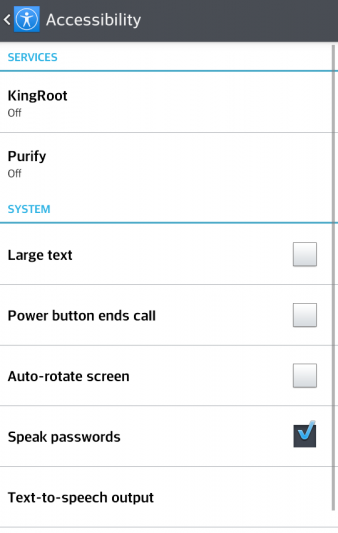 Поэтому для работы функции Окей Гугл на устройстве достаточно было обновить систему хоть раз за последние три месяца.
Поэтому для работы функции Окей Гугл на устройстве достаточно было обновить систему хоть раз за последние три месяца.
Чтобы все упомянутые выше запросы, а также некоторые другие дополнительные команды работали более корректно (то бишь с голосовым ответом или более точной информацией) Вам потребуется android-помощник под названием Google Now (оно же Okey Google), которое можно скачать у нас.
Если приложение Google уже присутствует на Вашем устройстве (но отключено), для включения OK Google
- перейдите в меню «Настройки Google», далее «Поиск и подсказки»,
- в разделе Google Now поставьте переключатель на ВКЛ.
Как настроить голосовой поиск в приложении Google? Если Вы используете мобильное приложение под названием «Google» на телефоне, то для включения функций голосового поиска нужно сделать следующие действия:
- в левом верхнем углу следует нажать значок меню (три горизонтальные полосы)
- Настройки -> Голосовой поиск -> Распознавание «О’кей Google».

Включение Окей Гугл на мобильном устройстве
Запуск OK Google:
- в зависимости от версии Андроида, нажмите на строку поиска Google или микрофончик около нее
- произнесите в микрофон одну из доступных команд
Именно таким образом производится включение OK Google.
В большинстве своем, запросы Окей Гугл просто вбиваются в поисковую строку после произнесения в микрофон. В некоторых случаях, ответ на голосовую команду может быть произнесен синтезированным голосом. К примеру, на вопрос «Где родился Пушкин?», робот ответит Вам на русском языке: «Александр Сергеевич Пушкин родился в Москве». При этом отобразится информация об упомянутом городе на экране телефона (в поисковой выдаче Google). Если перед фразой или командой произнести голосом «как выглядит …», то, результате голосового поиска, в поисковой выдаче Google отобразится результат поиска фотографий упомянутого в запросе предмета.
Приложение Окей Гугл и голосовой поиск в действии. Реакция на команды
Реакция на команды
Установка ОК Гугл на компьютер. В отличие от мобильных устройств, для установки голосовой надстройки OK Google на компьютер никаких дополнительных программ не требуется. Единственное условие – установленный браузер на вашем ПК и подключенный к ПК микрофон. Для голосового управления желательно использовать браузер Google Chrome: возможность поиска лучше всего реализована именно в нем.
До 2015 года в настройках браузера Chrome была соответствующая опция в секции параметров «Поиск». Однако сейчас ее нет. Поэтому для использования Окей Гугл (т.е., функции голосового поиска), достаточно зайти на страницу Google и нажать кнопку справа от поисковой строки для произношения команды.
Включаем голосовой Гугл в браузере Chrome
Голосовые команды Окей Гугл и функции приложения на Андроид
Традиционный способ общения с интернет-поисковиком – ввод текстовых запросов. В приложении «Окей Гугл» вы обращаетесь к ОС Андроид напрямую, к установленным на телефоне приложениям, управляете ими через микрофон. В распоряжении широкий ряд функций – голосовых команд для органайзера, звонков и сообщений.
В распоряжении широкий ряд функций – голосовых команд для органайзера, звонков и сообщений.
- Обратившись к органайзеру с фразой «разбудить меня завтра в 6.30 утра», вы откроете установку будильника в okey google, где уже будут указаны время и дата.
- Чтобы установить напоминание, достаточно сказать в микрофон «напомнить мне… (сделать что-либо)».
- Так же работает и функция голосового создания встреч и мероприятий – «назначить встречу… (где-либо, с кем-то в указанное время)».
- Для проверки имеющихся мероприятий можно произнести команду-вопрос «что запланировано на завтра?».
- Чтобы создать заметку, скажите «Заметка: …».
- Окей Гугл на Андроид умеет работать и с контактами. Для звонка следует задать команду «позвонить (имя из контактов)»
- Аналогично звучит запрос и для отправки смс – «СМС (имя из контактов) (собственно сообщение)».
На самом деле, список голосовых команд огромен. Мы приведем для примера только некоторые из них:
- «время работы (какого-либо заведения)»
- «сколько стоят акции (предприятия)»
- «кто такой …»
- «какой высоты (к примеру, Эмпайр-стейт-билдинг)»
- «как дойти до (место назначения)»
- «где находится…»
- «где ближайшая…»
. а также многие другие голосовые команды. Еще раз подчеркнем: русский язык приложение ОК Гугл воспринимает прекрасно – по крайней мере, никаких затруднений с восприятием речи не было замечено.
а также многие другие голосовые команды. Еще раз подчеркнем: русский язык приложение ОК Гугл воспринимает прекрасно – по крайней мере, никаких затруднений с восприятием речи не было замечено.
Таким образом, все функции голосового поиска в Окей Гугл находят достойное применение. Для управления сервисами и приложениями на устройстве использовать голосовой ввод Google очень удобно.
Интерфейс приложения OK Google на Андроид
Голосовой запуск android-приложений
К другим функциональным возможностям приложения «Окей Гугл» относится тесная работа с ОС Android. Для открытия какой-либо программы через okey google используется команда «открыть (название приложения)», запуск воспроизведения музыки в плеере – по запросу «слушать…» или «воспроизвести (название песни)». Можно использовать команды для открытия самых востребованных приложений на мобильном устройстве (например, команда «включи фонарик» откроет соответствующий виджет). Вариантов применения OK Google – великое множество, все зависит только от вашего желания задействовать потенциал приложения ОК Google в связке с Android.
Резюме. Технология голосового поиска довольно молода и представлена компанией Google недавно. Но полезность вспомогательного приложения чувствуется с первых же минут тестирования на Андроид. За короткий период существования для гугловского сервиса был разработан внушительный ряд распознаваемых голосовых команд на русском языке. Их число с каждым месяцем растет.
Если вы подключены к Интернету и у вас нет времени подолгу вводить запросы в поисковик в текстовой форме, устанавливать напоминания или писать заметки – приложение Okey Google для Андроид упростит Вашу жизнь. Включение OK Google и последующая настройка приложения на телефоне вовсе не сложны. Голосовой Гугл шустро откликается на команды пользователя мобильного устройства, причем мгновенно. Это еще один повод скачать Окей Гугл на android-телефон или компьютер.
Ответы на вопросы читателей
Пожалуйста, задавайте любые вопросы, связанные с использованием сервиса О’кей, Google и голосового поиска в целом (через контактную форму в боковой панели сайта).
У меня Philips Xenium V387. Сначала приложение “ОК Гугл” работало. Потом я нечаянно нажала “Удалить образец голоса” и теперь не могу записать его снова. В OK Google написано: “говорите”. Я произношу эту команду – и ничего. Голосовой поиск работает только при нажатии на микрофон. Как настроить OK Google, чтобы голосовой поиск работал правильно? Версия ОС – Андроид 4.4.2. Основной язык стоит Английский(US), дополнительный – русский.
Ответ. О том, как настроить окей гугл на Android, мы писали выше по тексту. В вашем случае, если ничего не помогает, попробуйте выполнить следующие шаги:
- Загрузите последнюю версию приложения (скачать Окей Google проще всего с Google Play). Или обновите текущую версию приложения.
- Запустите приложение.
- Зайдите в меню Настройки – Голосовой поиск – Распознавание «O’кей, Google».
- Запишите свой образец голоса для распознавания с помощью микрофона.
Не работает OK Google. При нажатии на микрофон срабатывает, но без нажатия не реагирует на голос. В настройках все включено и настроено. Телефон Meizu m3 max. Android 6.0. Подскажите что делать, как включить OK Google?
Ответ. Для того, чтобы голосовой поиск «ОК Гугл» работал с любого экрана Android, нужно выполнить следующие действия:
- Установите Приложение поиск Google
- Включите в настройках телефона опцию Google История аудио.
- Основной язык голосового поиска должен быть английский.
У меня Samsung Galaxy A3 2017 года, не работает функция голосовая OK Google спящем дисплее, настройки отключается автоматически. Как включить окей гугл из режима ожидания? Какие программы для запуска можно применить?
Ответ. Действительно, нельзя включить голосовой помощник окей google из спящего режима. Это легко объясняется тем, что в противном случае телефон будет быстро разряжаться.
В настройках Андроид можно увеличить интервал перехода в спящий режим. Для этого зайдите в Настройки – Экран – Спящий режим и укажите нужный интервал. Тем самым вы увеличите интервал открытия помощника Google. Также есть приложение Stay Alive! Keep screen awake, которое отключает переход в спящий режим.
В Самсунг Галакси Окей Гугл был в виде ленты на главном экране. Я по недосмотру удалила. Теперь голосовой поиск работает только в виде иконки с микрофоном. Можете подсказать, как вернуть именно ленту поиска и включить ok google?
Ответ. Для того, чтобы вернуть поисковый виджет Google на домашний экран, в меню выберите Экран – виджеты – поиск Гугл. Если у вас установлен нестандартный Лаунчер (оболочка), способ включения OK Google может отличаться, но принцип тот же.
Голосовой поиск — популярная функция от компании Гугл, доступная на Android-устройствах. Изначально фразой «Ок, Google» запускается и выполняется поиск информации в браузере Chrome, но если внести ряд изменений, использовать опцию можно для выполнения других задач, например, для голосового ввода текста сообщения, установки напоминания, открытия программ и т.д. О том, как настроить голосовой поиск Гугл на Андроиде, расскажет Appsetter.ru
Установка и настройка голосового поиска Google
Чтобы активировать на мобильном устройстве поиск голосом, на телефон устанавливают одноимённое приложение Google из Play Market или APK-файлом, скачанным по ссылке ниже.
После загрузки следует запустить программу. На главном экране возле строки поиска находится кнопка с нарисованным микрофоном. Следует нажать на неё и проверить, работает ли «Ок, Google». Если да, то настройка не требуется. В противном случае открывают меню программы кнопкой «Ещё» и переходят в «Настройки». Здесь размещён раздел «Голосовой ввод». В нём размещены все необходимые настройки.
Чтобы поиск голосом был доступен не только в Chrome или Google, но и из других приложений или с рабочего стола после разблокировки экрана, нажимают «Voice Match» и в открывшемся окне активируют функцию. Теперь пользователь сможет работать с Google Ассистентом, активировав экран и включив его фразой «Окей, Гугл». Таким образом он сможет запускать программы и игры, искать информацию в Интернете или выполнять множество других действий.
Если опция не активируется, снова открывают «Настройки», а оттуда переходят в «Google Ассистент». В нём открывают вкладку «Ассистент», пролистывают страницу вниз и нажимают на «Телефон».
Здесь проверяют, включён ли раздел «Google Ассистент», и, если это не так, то активируют его. Тут же можно включить и Окей Гугл, сдвинув бегунок в разделе «Доступ с помощью Voice Match».
Если раздел по-прежнему неактивен, проблема может быть в установленных поверх операционной системы оболочках от брендов. Это характерно для Meizu, Xiaomi и других фирм, где функция Voice Match может быть заблокирована производителем.
После того, как опция активирована, рекомендуется правильно настроить Окей Гугл на Андроид для комфортной работы. Для этого снова открывают раздел «Голосовой ввод».
Здесь доступны следующие настройки:
- Языки — для выбора основного языка из множества распознаваемых голосовым вводом.
- Озвучивание результатов — в этой вкладке можно выбрать, какие запросы будут озвучиваться ассистентом — только введённые через гарнитуру или все.
- Распознавание речи офлайн — работать с голосовым помощником можно и в режиме офлайн, но для этого нужно предварительно скачать необходимые языки.
- Цензура — использование этой функции позволяет заменить нецензурные слова в запросе на звёздочки при отображении на экране распознанного текста.
- В разделе «Гарнитура» устанавливается распознавание текста через Bluetooth или проводную гарнитуру, а также назначается запись аудио через беспроводные устройства, если они подключены к телефону.
Таким образом, настройка голосового ввода не представляет никаких сложностей, всё, что требуется от пользователя — скачать приложение и внести ряд изменений в его параметры.
Тем не менее, иногда случается так, что действия не приносят результата и в этом случае появляется вопрос — почему не работает Окей Гугл?
Причины, по которым не работает голосовой поиск Google
Первое, что нужно проверить, если «ОК, Google» не работает на Android телефоне или планшете — это версия приложения Google. Разработчики регулярно его обновляют, поэтому, если оно уже было установлено на устройстве, его нужно обновить. Для этого потребуется открыть Play Market, перейти в меню, затем в «Мои приложения и игры» и найти «Обновления». Здесь нужно найти программу и нажать «Обновить» при наличии новой версии. После этого следует заново попробовать активировать функцию.
Другая возможная причина проблемы — устаревшая версия ОС. Часть функций Google стабильно работает на Android 4.4 или новее. Требуется открыть настройки гаджета, перейти в раздел «Обновление системы» и выполнить проверку обновлений, а затем установить их, если они будут найдены. После этих действий смартфон перезагружают и снова пробуют запустить нужную функцию.
Если голосовой поиск был включён и настроен, но устройство не распознаёт команды или определяет их неправильно, нужно попробовать говорить громче и чётче. Кроме того, дело может быть в чехле, закрывающем микрофон. Следует снять его и снова проверить работу опции.
Заключение
Функции голосового поиска можно найти множество применений на мобильном устройстве. С её помощью набирают сообщения или текст в редакторах, произносят запросы в веб-обозревателе Google. Ассистент Гугл при активации этой опции срабатывает сразу после разблокировки экрана и помогает запускать приложения, искать информацию в Сети, устанавливать напоминания, будильник, а также выполняет ряд других функций. Чтобы использовать голосовой поиск Гугл на телефоне, нужно скачать приложение Google, а затем сделать ряд изменений в его настройках. Если программа не работает, проверяют версию Андроид и при необходимости обновляют её, т.к. «Ок, Google» доступна только на Android 4.4 или новее.
Как пользоваться ок гугл на андроид : Радиосхема.ру
Корпорация Google обновила голосовой поиск на мобильных — О’кей, Google. Как настроить поиск в Окей Гугл, включить приложение на телефоне, можно ли установить голосовой Гугл на компьютер? Читайте наш обзор — здесь вы найдете ответы.
Содержание статьи:
Что такое голосовой поиск
Не всегда ввод текста с клавиатуры удобен. Более того, существует ряд ситуаций, когда ввести команду проще и быстрее голосом, через микрофон.
Голосовой поиск — одна из инноваций, которая позволяет ускорить взаимодействие с поисковой системой. Компания Google одной из первых научила свой поисковик реагировать на голосовые команды, полученные с компьютера или мобильного устройства.
Удобное голосовое управление доступно в ОС Андроид через приложение ОК Google. Об установке и настройке приложения мы поговорим далее.
Возможности голосового помощника OK Google
Используя приложение «Окей Гугл», пользователь телефона может
- задавать широкий спектр голосовых команд системе Андроид
- искать в Интернете и поисковой системе Google
- получать точные ответы на запросы в аудио формате
- управлять приложениями и сервисами на мобильном устройстве
Важно знать, что сервис полноценно работает на русском языке, то есть, распознает речь. Поэтому затруднений в освоении поискового инструмента у русскоязычного пользователя не будет.
Как включить и настроить голосовое приложение «Окей Гугл» на телефоне
В большинстве мобильных телефонах и планшетах на Андроид поисковая строка от Google Search уже имеется и располагается на главном экране. Поэтому для работы функции Окей Гугл на устройстве достаточно было обновить систему хоть раз за последние три месяца.
Чтобы все упомянутые выше запросы, а также некоторые другие дополнительные команды работали более корректно (то бишь с голосовым ответом или более точной информацией) Вам потребуется android-помощник под названием Google Now (оно же Okey Google), которое можно скачать у нас.
Если приложение Google уже присутствует на Вашем устройстве (но отключено), для включения OK Google
- перейдите в меню «Настройки Google», далее «Поиск и подсказки»,
- в разделе Google Now поставьте переключатель на ВКЛ.
Как настроить голосовой поиск в приложении Google? Если Вы используете мобильное приложение под названием «Google» на телефоне, то для включения функций голосового поиска нужно сделать следующие действия:
- в левом верхнем углу следует нажать значок меню (три горизонтальные полосы)
- Настройки -> Голосовой поиск -> Распознавание «О’кей Google».
Включение Окей Гугл на мобильном устройстве
Запуск OK Google:
- в зависимости от версии Андроида, нажмите на строку поиска Google или микрофончик около нее
- произнесите в микрофон одну из доступных команд
Именно таким образом производится включение OK Google.
В большинстве своем, запросы Окей Гугл просто вбиваются в поисковую строку после произнесения в микрофон. В некоторых случаях, ответ на голосовую команду может быть произнесен синтезированным голосом. К примеру, на вопрос «Где родился Пушкин?», робот ответит Вам на русском языке: «Александр Сергеевич Пушкин родился в Москве». При этом отобразится информация об упомянутом городе на экране телефона (в поисковой выдаче Google). Если перед фразой или командой произнести голосом «как выглядит …», то, результате голосового поиска, в поисковой выдаче Google отобразится результат поиска фотографий упомянутого в запросе предмета.
Приложение Окей Гугл и голосовой поиск в действии. Реакция на команды
Установка ОК Гугл на компьютер. В отличие от мобильных устройств, для установки голосовой надстройки OK Google на компьютер никаких дополнительных программ не требуется. Единственное условие — установленный браузер на вашем ПК и подключенный к ПК микрофон. Для голосового управления желательно использовать браузер Google Chrome: возможность поиска лучше всего реализована именно в нем.
До 2021 года в настройках браузера Chrome была соответствующая опция в секции параметров «Поиск». Однако сейчас ее нет. Поэтому для использования Окей Гугл (т.е., функции голосового поиска), достаточно зайти на страницу Google и нажать кнопку справа от поисковой строки для произношения команды.
Включаем голосовой Гугл в браузере Chrome
Голосовые команды Окей Гугл и функции приложения на Андроид
Традиционный способ общения с интернет-поисковиком — ввод текстовых запросов. В приложении «Окей Гугл» вы обращаетесь к ОС Андроид напрямую, к установленным на телефоне приложениям, управляете ими через микрофон. В распоряжении широкий ряд функций — голосовых команд для органайзера, звонков и сообщений.
- Обратившись к органайзеру с фразой «разбудить меня завтра в 6.30 утра», вы откроете установку будильника в okey google, где уже будут указаны время и дата.
- Чтобы установить напоминание, достаточно сказать в микрофон «напомнить мне… (сделать что-либо)».
- Так же работает и функция голосового создания встреч и мероприятий – «назначить встречу… (где-либо, с кем-то в указанное время)».
- Для проверки имеющихся мероприятий можно произнести команду-вопрос «что запланировано на завтра?».
- Чтобы создать заметку, скажите «Заметка: …».
- Окей Гугл на Андроид умеет работать и с контактами. Для звонка следует задать команду «позвонить (имя из контактов)»
- Аналогично звучит запрос и для отправки смс — «СМС (имя из контактов) (собственно сообщение)».
Таким образом, все функции голосового поиска в Окей Гугл находят достойное применение. Для управления сервисами и приложениями на устройстве использовать голосовой ввод Google очень удобно.
Интерфейс приложения OK Google на Андроид
Голосовой запуск android-приложений
К другим функциональным возможностям приложения «Окей Гугл» относится тесная работа с ОС Android. Для открытия какой-либо программы через okey google используется команда «открыть (название приложения)», запуск воспроизведения музыки в плеере — по запросу «слушать…» или «воспроизвести (название песни)». Можно использовать команды для открытия самых востребованных приложений на мобильном устройстве (например, команда «включи фонарик» откроет соответствующий виджет). Вариантов применения OK Google — великое множество, все зависит только от вашего желания задействовать потенциал приложения ОК Google в связке с Android.
Резюме. Технология голосового поиска довольно молода и представлена компанией Google недавно. Но полезность вспомогательного приложения чувствуется с первых же минут тестирования на Андроид. За короткий период существования для гугловского сервиса был разработан внушительный ряд распознаваемых голосовых команд на русском языке. Их число с каждым месяцем растет.
Часто задаваемые вопросы
Пожалуйста, задавайте любые вопросы, связанные с использованием сервиса О’кей, Google и голосового поиска в целом (через контактную форму в боковой панели сайта).
Я нечаянно нажала “Удалить образец голоса” и теперь не могу записать его снова. Я произношу эту команду – и ничего. Голосовой поиск работает только при нажатии на микрофон. Как настроить OK Google, чтобы голосовой поиск работал правильно? Основной язык стоит Английский(US), дополнительный – русский.
Если ничего не помогает, попробуйте выполнить следующие шаги:
- Загрузите последнюю версию приложения (скачать Окей Google проще всего с Google Play). Или обновите текущую версию приложения.
- Запустите приложение.
- Зайдите в меню Настройки – Голосовой поиск – Распознавание «O’кей, Google».
- Запишите свой образец голоса для распознавания с помощью микрофона.
Не работает OK Google. При нажатии на микрофон срабатывает, но без нажатия не реагирует на голос. В настройках все включено и настроено. Android 9.
Для того, чтобы голосовой поиск «ОК Гугл» работал с любого экрана Android, нужно выполнить следующие действия:
- Установите Приложение поиск Google
- Включите в настройках телефона опцию Google История аудио.
- Основной язык голосового поиска должен быть английский.
У меня Samsung Galaxy A3 2017 года, не работает функция голосовая OK Google спящем дисплее, настройки отключается автоматически. Как включить ассистента из режима ожидания? Какие программы для запуска можно применить?
Действительно, нельзя включить голосовой помощник окей google из спящего режима. Это легко объясняется тем, что в противном случае телефон будет быстро разряжаться.
В настройках Андроид можно увеличить интервал перехода в спящий режим. Для этого зайдите в Настройки – Экран – Спящий режим и укажите нужный интервал. Тем самым вы увеличите интервал открытия помощника Google. Также есть приложение Stay Alive! Keep screen awake, которое отключает переход в спящий режим.
В Самсунг Галакси Окей Гугл был в виде ленты на главном экране. Я по недосмотру удалила. Теперь голосовой поиск работает только в виде иконки с микрофоном. Можете подсказать, как вернуть именно ленту поиска и включить ok google?
Для того, чтобы вернуть поисковый виджет Google на домашний экран, в меню выберите Экран — виджеты — поиск Гугл. Если у вас установлен не стандартный Лаунчер (оболочка), способ включения OK Google может отличаться, но принцип тот же.
Какие команды ОК Гугл самые популярные?
На самом деле, список голосовых команд огромен. Мы приведем для примера только некоторые из них:
- «время работы (какого-либо заведения)»
- «сколько стоят акции (предприятия)»
- «кто такой …»
- «какой высоты (например, Эмпайр-стейт-билдинг)»
- «как дойти до (место назначения)»
- «где находится…»
- «где ближайшая…»
. а также многие другие голосовые команды. Еще раз подчеркнем: русский язык приложение ОК Гугл воспринимает прекрасно — по крайней мере, никаких затруднений с восприятием речи не было замечено.
Если вкратце, то в чем преимущество ввода голосовых команд перед текстовым поиском?
- Если вы подключены к Интернету и у вас нет времени подолгу вводить запросы в поисковик в текстовой форме, устанавливать напоминания или писать заметки — приложение Okey Google для Андроид упростит Вашу жизнь.
- Включение OK Google и последующая настройка приложения на телефоне вовсе не сложны.
- Голосовой Гугл шустро откликается на команды пользователя мобильного устройства, причем мгновенно.
Это все – повод скачать Окей Гугл на android-телефон или компьютер.
Как использовать Google Assistant на iPhone, Android
- «Окей, Google» — это фраза, которую можно произнести, чтобы включить и использовать Google Assistant.
- Google Assistant — это голосовой помощник, такой как Siri и Alexa, который поставляется с телефонами Android и может быть добавлен на iPhone и iPad.
- Чтобы включить «Окей, Google», вам необходимо включить Voice Match на вашем устройстве Android.
- Посетите техническую библиотеку Insider, чтобы узнать больше.
У персонального голосового помощника Google AI не очень крутое имя. В отличие от Amazon Alexa или Apple Siri, голосовой помощник Google обычно просто называется Google Ассистент , или «Окей, Google», что на самом деле просто фраза для пробуждения, которую вы используете, чтобы привлечь его внимание.
Но если отбросить эту неуклюжесть, Google Assistant — отличный помощник. Доступный как для iPhone, так и для Android, он точный слушатель и обеспечивает точные результаты. Когда вы скажете «Окей, Google» или «Окей, Google», он откроется и начнет прислушиваться к вашим командам.
Установить и запустить Google Assistant на телефоне или планшете довольно просто, хотя, по общему признанию, это проще сделать на Android, где Google встроен в операционную систему.
Вот как настроить Google Assistant на Android, iPhone или iPad.
Как настроить Google Assistant на AndroidХорошая новость заключается в том, что если у вас есть устройство Android, Google Assistant предустановлен. Однако, чтобы использовать фразу пробуждения «Окей, Google» или «Окей, Google», вам необходимо включить ее.
1. Откройте приложение Google и коснитесь трех точек в правом нижнем углу, а затем коснитесь «Настройки».
Откройте настройки Google.Эбби Уайт / Инсайдер2. Нажмите «Голос», а затем нажмите «Voice Match».
Вам нужно нажать «Голос», а не «Google Ассистент».» Эбби Уайт / Инсайдер3. На экране Voice Match включите «Привет, Google», смахнув ползунок вправо.
Включите функцию «Окей, Google».Эбби Уайт / Инсайдер Как настроить Google Assistant на iPhone или iPadРаньше вы могли добавить Google Assistant к Siri, поэтому вы могли попросить Siri выполнить поиск с помощью Google Assistant. К сожалению, с тех пор эта функция была отключена. Раньше вы также могли настроить ярлык для восстановления этой функции, но он тоже был удален.
Это означает, что для использования Google Assistant на вашем iPhone вам необходимо каждый раз открывать приложение Assistant.
1. Установите приложение Google Assistant — обратите внимание, что оно отличается от приложения Google, которое вы, возможно, уже установили, — и запустите приложение. При появлении запроса войдите в свою учетную запись Google.
2. На главной странице коснитесь значка микрофона внизу экрана.
Вы также можете нажать значок клавиатуры, чтобы ввести команду.Уильям Антонелли / Инсайдер3. Google Ассистент начнет слушать. Дайте команду или запрос, и он ответит.
Уильям Антонелли
Редактор и штатный писатель Технического справочника
Как настроить «Окей, Google» на любом устройстве
Google Assistant включает функцию «Окей, Google» или «Окей, Google», где вы можете произнести эту фразу, чтобы ваше устройство слушало ваш голос.Оттуда вы можете делать все, что угодно, напрямую разговаривая с виртуальным помощником Google на основе искусственного интеллекта.
Многие устройства Google поставляются со встроенным Google Ассистентом и готовы к работе прямо из коробки. Это верно, например, для Google Home. Однако, если вы хотите использовать OK Google на своем смартфоне или планшете, необходимо выполнить несколько дополнительных действий.
Google, Inc.
Настроить OK Google на Android
Чтобы узнать, готово ли ваше устройство Android к использованию Google Assistant, скажите «Окей, Google» или «Окей, Google», или нажмите и удерживайте кнопку «Домой».Когда появится запрос, выберите Включить .
Если это не сработает, помните, что вам нужно для использования Google Assistant на Android:
ОК Google работает, когда ваше устройство заблокировано, но только если на вашем устройстве установлена ОС Android 8.0 или выше.
Вот как проверить эти требования по порядку:
Проверьте свое Android-устройство на наличие обновлений, а затем обновите Android до последней версии, если она устарела.
Обновите приложение Google до последней версии.Проверьте его текущую версию, открыв приложение Google и выбрав Подробнее > Настройки > О .
Откройте сервисы Google Play в Google Play и выберите Установить , если вы его видите.
Включите режим разработчика, а затем перейдите к Настройки > Система > Расширенный > Параметры разработчика > Память , чтобы убедиться, что у вас больше 1 ГБ памяти.
Убедитесь, что на вашем телефоне или планшете выбран язык из указанного выше списка. Чтобы найти языковые настройки, нажмите Настройки > Система > Языки и ввод > Языки .
Настроить OK Google на iPhone или iPad
Устройства iOS должны иметь iOS 10 или выше и быть настроены на поддерживаемый язык. В отличие от устройств Android, Google Assistant не включен на iPhone или iPad, поэтому вам необходимо загрузить мобильное приложение.
Загрузите Google Assistant.
При появлении запроса войдите в свою учетную запись Google.
На странице Google Partners выберите Продолжить .
Коснитесь Разрешить в запросе об отправке уведомлений. Откажитесь, если не хотите получать оповещения от Google Assistant.
При желании зарегистрируйтесь, чтобы получать обновления от Google о новых функциях, предложениях и других вещах для Google Assistant, а затем выберите Далее .
Когда вас спросят о доступе к микрофону, выберите OK . Это необходимо, если вы хотите поговорить с Google Assistant.
Использование Google Assistant на iPhone
Использование OK Google или Hey Google для разговора с Google Assistant не так оптимизировано на iOS, как Android. Приложение Google Assistant для iOS должно быть открытым и активным (другими словами, это приложение на экране, которое вы видите), чтобы оно могло реагировать на ваш голос.
Тем не менее, вы можете использовать Siri для открытия Google Assistant, если вы хотите немного пользоваться громкой связью, настроив голосовую команду «Привет, Сири, Привет, Google».
С помощью Google Assistant на вашем iPhone вы можете попросить устройство Google Home найти потерянный iPhone. Скажите «Окей, Google, найди мой телефон», и ваш iPhone издаст особый звук, даже если он находится в беззвучном режиме или в режиме «Не беспокоить».
Настроить OK Google на Apple Watch
Ваши Apple Watch также могут реагировать на OK Google, и настройка проста.
Коснитесь экрана, чтобы вывести часы из спящего режима, если дисплей тусклый.
Проведите по экрану сверху вниз и выберите Настройки (значок шестеренки).
Коснитесь Персонализация .
Включите «Окей, Google» обнаружение .
Спасибо, что сообщили нам!
Расскажите, почему!
Другой Недостаточно подробностей Трудно понятьКак использовать Google Assistant | Все необходимые команды «Окей, Google»
Одно из лучших преимуществ Google на смартфоне — это голосовые команды.Используя только свой голос, вы можете заставить свое устройство делать все от вашего имени. Это быстро, удобно и по-прежнему похоже на будущее. Полный список команд «Окей, Google», совместимых приложений и устройств со временем значительно расширился, а это означает, что есть вещи, которые вы, вероятно, можете делать с Google, о которых вы даже не подозреваете. Чтобы узнать больше, ознакомьтесь со всем, что вам нужно знать о Google Assistant.
Если у вас есть устройство Android, вы можете включить «ОК, Google» , чтобы начать использовать Google Assistant, не касаясь значка микрофона.Первое, что нам нужно сделать, это убедиться, что эта функция включена, так что давайте посмотрим, есть ли она.
Включение «ОК, Google»
- Откройте ящик приложений и откройте приложение Google , затем нажмите Еще (гамбургер-меню) в углу и перейдите к Настройки . Кроме того, вы можете перейти в Настройки> Google> Поиск.
- Нажмите Voice> Voice Match, и включите Access с Voice Match .Вы также можете включить Разблокировка с помощью Voice Match , если хотите иметь возможность использовать «Окей, Google», даже когда ваш телефон заблокирован.
- Следуйте инструкциям, чтобы научить телефон реагировать на ваш голос.
- Если у вас возникают проблемы, когда вы говорите «Окей, Google», , и он, похоже, не работает для вас, попробуйте нажать Повторно повторить модель голоса, или Удалить модель голоса и настроить ее снова .
Теперь, когда он включен, мы можем начать использовать голосовые команды.Давайте посмотрим на все различные команды, которые вы можете использовать на своем устройстве. Все, что вам нужно сделать, это сказать «Окей, Google» или «Привет, Google», и Google начнет прислушиваться к вашим командам. Вы всегда можете нажать значок микрофона и выполнить голосовую команду, если вы предпочитаете не использовать функцию «ОК, Google», или вы можете нажать значок клавиатуры в левом нижнем углу и ввести свои запросы и команды.
Ищем и задаем вопросы
Спрашивать о чем-либо у Google
- «Сколько лет [ name ]?»
- «Где родился [ имя ]?»
- «Кто изобрел [ все, что вы хотите найти ]?»
- «Какова высота [ имя человека или здания ]?»
- «В какой стране [ вы хотите найти ]?»
- «Каковы мои поездки на работу?»
- «Завтра пойдет дождь?»
- «Как далеко отсюда [ любой бизнес, который вы хотите найти, ]?»
- «Какой поблизости хороший ресторан?»
- «Помогите мне расслабиться.”
- «Где моя гостиница?»
- «Просмотрите [ nameofwebsite.com ]», если вы хотите перейти непосредственно на веб-сайт.
- «Перейдите на [ название веб-сайта ]», если вы хотите, чтобы он отображался в поиске Google.
Google, очевидно, может обращаться к Интернету за ответами, но он также может выполнять поиск в вашем почтовом ящике Gmail и некоторых других местах. Например, когда мы спросили: «Где моя гостиница?» он посмотрел в Gmail и нашел предстоящее бронирование.
Спорт
- «Как поживает [, назовите команду ]?»
- «Результаты последней игры [, назовите команду ].”
- «Когда [ назовите команду ] следующая игра?»
- «Выиграли ли [ название команды ] последнюю игру?»
Погода
- «Сегодня будет дождь?»
- «Какая погода в [, скажем, ]?»
- «Когда закат?»
- «Какая температура?»
Акции
- «Какова цена акций [ name ]?»
- «Каковы тенденции [ name ]?»
слов
- «Каково определение [ произнести слово ]?»
- «Определите [, произнесите слово ].”
- «Синонимы к [, произнесите слово ]».
Аккаунт Google и настройки конфиденциальности
- «Откройте настройки аккаунта Google».
- «Показать мою историю поиска в Google».
- «Измените мои настройки конфиденциальности Google».
- «Измените мои настройки безопасности Google».
- «Как вы обеспечиваете безопасность моих данных?»
- «Удалите все, что я сказал сегодня». (Также работает для этой недели, месяца или года)
Как найти и разблокировать телефон
- «Найди мой телефон.”
- «Позвони мне на телефон».
Обе эти команды будут работать, даже если ваш телефон находится в режиме «Не беспокоить». Однако необходимо включить определение местоположения вашего телефона Android, и телефон должен быть подключен к мобильным данным или Wi-Fi. Если у вас есть несколько человек, которые используют одно и то же устройство (например, Nest Home) для поиска своих телефонов, то все их индивидуальные учетные записи Google должны быть связаны отдельно.
Сообщения, заметки и музыка
- «Покажи мне мои сообщения.”
- «Текст [ имя контакта ] [ произнесите сообщение ]».
- «Отправьте электронное письмо на [ скажите имя контакта ] [ скажите то, что вы хотите написать в электронном письме ]».
- «Позвоните [, назовите имя контакта ]».
- «Позвоните [, произнесите имя контакта ] по громкой связи».
- «Записка для себя [ диктовка ]».
- «Что это за песня?»
- «Включи музыку».
Другие приложения для обмена сообщениями, музыкальные и социальные сети, поддерживающие «OK, Google»
Если вы хотите отправить сообщение с помощью Viber, а не приложения для обмена текстовыми сообщениями по умолчанию, вы должны сказать: «Окей, Google, отправьте сообщение с помощью Viber.» Вы также можете попробовать такие команды, как« сделать заметку в Evernote »или« найти видео с котиками на YouTube ».
Это все приложения, совместимые с «Окей, Google», но это не полный список:
- Evernote — «Сделайте заметку с Evernote».
- Whatsapp — «Отправьте сообщение Whatsapp на [, назовите контактное имя ]».
- Viber — «Отправить сообщение через Viber».
- Telegram — «Отправьте сообщение Telegram [ назовите контактное лицо ].”
- YouTube — «Выполните поиск [ скажите, что вы хотите найти ] на YouTube».
- Pandora — «Включи [ название песни ] на Pandora».
- Google Music — «Послушайте [ название песни ]».
- Facebook — «Разместите [ скажите свое сообщение ] на Facebook».
- Twitter — «Разместите [, произнесите свое сообщение ] в Twitter».
Если вы хотите установить какое-либо из этих приложений, вы можете найти их в Play Store, сказав: «Хорошо, Google, поищите [ имя приложения ] в Play Store.”
Потоковое шоу с Google Ассистентом
Google Assistant поддерживает множество потоковых приложений, включая Netflix, Hulu, HBO Now, YouTube TV и многие другие. Некоторые из них, возможно, потребуется связать индивидуально через партнерское приложение для полной совместимости. Когда это будет сделано, он может открыть множество команд для управления вашим любимым стримером, например:
- «Откройте YouTube на ТВ».
- «Сыграйте The Umbrella Academy по телевизору».
- «Что нового в Netflix?»
Другие приложения для дел и заметок, которые работают с «OK, Google»
Все эти приложения для заметок работают так: «Сделайте заметку с помощью [название приложения]».
- Wunderlist
- Trello
- OneNote
- Улов
- Google Keep
- Любой.сделать
- Принеси!
- AnyList
Отправляйте деньги с помощью Google Assistant
Если на вашем телефоне настроен Google Pay, вы можете отправлять деньги людям или запрашивать деньги у них с помощью Google Assistant с такими командами, как:
- «Отправьте [, скажите имя контакта ] 20 долларов».
- «Запросите 10 долларов у [, имя контактного лица ] на ужин сегодня вечером».
Сигнализация, математика, путешествия и др.
Сигнализация
- «Установите будильник на [, скажем, время ].”
- «Установите будильник в [ сказать, сколько минут или часов ]».
- «Установите повторяющийся будильник для [, скажем, ярлык ]».
- «Установите повторяющийся будильник для [, скажем, метки ] в [, скажем, время ]».
- «Установите повторяющийся будильник на [, скажем, время ] для [, скажем, ярлык ] каждый / каждый [, скажем, дни недели, или скажем, каждый день ]».
- «Покажи мне мои будильники».
- «Когда у меня следующий будильник?»
- «Разбуди меня в [, скажем, время ], затем [ день, или скажем « каждый день »].”
Календарь
- «Создать / добавить / запланировать встречу».
- «Создайте событие в календаре».
- «Запланируйте мероприятие [ скажите название события ], затем [ скажите день и время ]».
- «Какая у меня следующая встреча?»
- «Покажите мне встречи на [, скажем, день ]».
- «Как мое [ говорит расписание или календарь ] выглядит [ говорит, что день ]?»
Напоминания
- «Добавить напоминание.”
- «Напомнить мне [ сказать, что вы хотите, чтобы напомнили о ] в [, скажите время ]».
- «Напомни мне [ скажи, что ты хочешь напомнить о ], когда я доберусь / в следующий раз буду в [, скажи, где ]».
Математика
- «Каков квадратный корень из [ число ]?»
- «Что такое [ число ], разделенное / умноженное на / плюс / минус [ число ]».
- «Каков [ номер ] процентов от [ номер ]?»
- «Что такое [ число ] процент от [ число ], разделенное / умноженное на / плюс / минус [ число ]?»
- «Подбросьте монетку.”
- «Бросьте кости».
Преобразования
- «Что такое [, скажите число ] [ скажите категорию преобразования: метры, годы, ярды, литры ] в / в [ скажите, что вы хотите преобразовать в ]».
- «Преобразуйте [, скажем, число ] [, скажем, валюту ], в [, скажем, число ] [, скажем, валюту ]».
- «Каковы чаевые за [, скажем, ]?»
Карты и путешествия
- «Где [ скажи название места ]?»
- «Пешком до [ скажите название места ].”
- «Покажите мне ближайший [ аттракционов / кафе / ресторан / заправочная станция / банк / торговый центр / и т. Д. ]».
- «Как далеко [ произнесите название места ] от [ произнесите название места ]?»
- «Перейдите к [, произнесите название местоположения ]».
- «Расстояние отсюда до [ скажи название места ]».
- «Как далеко [ скажи название места ]?»
- «Как сказать [ слово ] на [ сказать язык ]?»
- «Каков статус рейса [ скажи название авиакомпании ] [ скажи номер рейса ]?»
- «Когда [ произносит название компании ] закрывается?»
Переводы
Google Assistant теперь имеет встроенный режим переводчика, а также совместимость с различными приложениями для перевода.Не загружая ничего лишнего, вы можете переключить Ассистента на перевод с помощью таких команд:
- «Будь моим переводчиком с итальянского».
- «Включите режим переводчика».
- Устный перевод с китайского на английский ».
Затем прозвучит звуковой сигнал, и все, что будет сказано после мелодии, будет переведено Google Assistant. Если вы указали два языка, вам не нужно переключаться между ними; Ассистент просто переведет на основе того, что вы сказали в последний раз. Вы можете выйти из этого режима в любой момент, сказав «Стоп» или «Выйти».”
Управление устройством
- «Сделайте снимок / фото».
- «Запишите видео».
- «Сделай селфи».
- «Увеличение / уменьшение громкости».
- «Отключить звук».
- «Включите [ вкл. / Выкл. ] [ фонарик, WiFi, Bluetooth ]».
Игры
- «Играйте в Lucky Trivia».
- «Играть в викторину про животных».
- «Отгадай загадку».
- «Хрустальный шар».
- «Бросьте кубик.”
- «Подбросьте монетку».
Другие приложения, совместимые с «OK, Google»
Все больше и больше приложений достигают совместимости с Google Assistant. Вы можете найти множество вариантов: от покупок до развлечений, игр и управления умным домом. Вы также можете выполнять базовые задачи, такие как проверка баланса вознаграждений, звонок в Uber или оформление заказа в Starbucks. Посетите веб-сайт Google Assistant, чтобы проверить категории и узнать, какие варианты доступны.
Имейте в виду, что некоторые задачи доступны только для определенных устройств.Например, некоторые параметры доступны только через динамик Google Home или Android TV, а другие доступны только на вашем телефоне.
Ознакомьтесь с нашими руководствами, чтобы узнать больше: как начать работу с Google Assistant, что может делать Google Home, а также забавные вопросы, которые можно задать Google Assistant. Если у вас есть проблемы с конфиденциальностью или вы хотите просто отдохнуть от Google Assistant, ознакомьтесь с нашим руководством о том, как отключить Google Assistant.
Рекомендации редакции
Как включить и выключить «Окей, Google» на Android
Google Assistant — удобный инструмент, когда вы хотите управлять своим телефоном, не касаясь его физически.Но функция голосового управления может быть проблемой, когда она продолжает улавливать все, что вы говорите, и прерывать ваши разговоры ненужными обновлениями или запросами относительно слов, которые вы говорите.
Есть также пользователи, которым неудобно, что Google подслушивает все, что они говорят, и ведет записи. К счастью, следующие простые шаги можно использовать для отключения Google Assistant.
Связанные : Как найти и стереть голосовые команды Google Assistant
Включите распознавание голоса «Окей, Google»
Откройте свое устройство Android и перейдите в меню «Настройки», которое представляет собой список параметров, которые телефон предлагает вам для настройки.
Прокрутите список параметров вниз, пока не увидите раздел под названием «Google». Щелкните этот раздел, чтобы открыть функции настройки, которые гигант поисковых систем предлагает для вашего телефона Android.
Выберите «Услуги учетной записи».
Выберите «Поиск, Ассистент и голос».
Нажмите «Голос».
В разделе «Окей, Google» нажмите «Voice Match».
Установите для параметра «Привет, Google» значение «Вкл.». Если вы не хотите, чтобы он включался, переведите переключатель в положение «Выкл.».Вы также можете включать и выключать опцию «Во время вождения», чтобы управлять картами Google Maps во время вождения.
Если вы впервые включаете «Окей, Google», вам будет предложено пошаговое руководство по настройке голосового профиля. Это гарантирует, что Google будет реагировать только на ваш голос. Это особенно полезно, если окружающие используют на своих устройствах «Окей, Google». Пока другие могут использовать ваше устройство, им нужно сначала открыть приложение Google или нажать кнопку «Окей, Google» на вашем устройстве.(Доступность зависит от производителя и версии вашего устройства.)
Включение или отключение Google Assistant
Предыдущий вариант касается только голосового управления OK Google. Если вы хотите полностью включить или отключить Google Ассистента, вам нужно сделать еще один шаг.
Перейдите в «Настройки» и перейдите в раздел Google на странице «Настройки». Нажмите «Службы учетной записи» и выберите «Поиск, помощник и голос». До этого момента шаги аналогичны предыдущему разделу.
Теперь нажмите «Google Ассистент».
Ваша страница профиля Google откроется перед вами. Прокрутите влево, чтобы открыть раздел профиля «Помощник». На этой странице содержится информация о вашем профиле, которую Google использует, чтобы помощник AI мог взаимодействовать с вами.
Прокрутите вниз, пока не увидите параметр «Устройства-помощники», в котором вы найдете параметр «Телефон» и параметр «Добавить устройство». Щелкните по телефону.
Это перенесет вас на новую страницу, где первый вариант просто называется Google Assistant. Включите или выключите эту опцию, нажав на кнопку, выделенную синим цветом рядом с ней.
Заключение
«Окей, Google» может быть удобным в тех случаях, когда вы не можете использовать руки для взаимодействия с телефоном, но технология, лежащая в основе этой функции, все еще далека от совершенства. И, конечно же, в связи с такой программой возникают проблемы с конфиденциальностью.
С помощью шагов, упомянутых выше, вы можете включить эту функцию, когда захотите (например, когда вы хотите, чтобы статья была прочитана вслух), и снова выключите ее позже в соответствии с вашими предпочтениями.
Эта статья полезна? да Нет
Кристальный КраудерCrystal Crowder проработала более 15 лет в сфере высоких технологий, сначала ИТ-специалистом, а затем писателем.Она работает, чтобы научить других максимально эффективно использовать свои устройства, системы и приложения. Она всегда в курсе последних тенденций и всегда находит решения общих технических проблем.
Как открыть Google Assistant на Android, через горячие слова и многое другое!
Google Assistant, пожалуй, один из лучших доступных цифровых помощников. Он позволяет пользователям делать много вещей, просто используя свой голос, и его набор функций продолжает расти с каждым годом.В этом руководстве мы расскажем вам обо всех различных способах быстрого открытия Google Ассистента на Android.
Перед тем, как мы начнем, важно знать, что Google Assistant работает только на устройствах Android с:
- Android 5.0 / 5.1 с как минимум 1 ГБ ОЗУ или Android 6.0+ с как минимум 1,5 ГБ ОЗУ
- Версия приложения Google 6.13 или выше
- Сервисы Google Play
- Разрешение экрана 720p или выше
Для менее мощных устройств Android, работающих на Android (версия Go), есть Google Assistant Go.
Длительное нажатие кнопки «Домой» для открытия Google Ассистента
Длительное нажатие кнопки «Домой» на телефоне — самый простой и быстрый способ запустить Google Ассистент. После длительного нажатия кнопки «Домой» в нижней части экрана появится Google Ассистент, и вы сможете отдавать голосовые команды. Если на вашем устройстве отключен Google Ассистент, вам будет предложено включить его.
Hotword «Привет, Google» или «Окей, Google»
Помимо длительного нажатия на кнопку «Домой», Google Assistant также можно активировать, сказав «Привет, Google» или «Окей, Google».Однако, чтобы этот параметр работал, сначала необходимо включить его в настройках Google Ассистента.
- Чтобы включить эту опцию, откройте приложение Google на телефоне.
- Нажмите на Еще внизу справа.
- Зайдите в «Настройки» и нажмите « Voice ».
- Теперь нажмите Voice Match и включите Привет, Google . Это также позволяет обнаруживать OK Google на вашем телефоне.
- Google откроет мастер настройки, и вам нужно будет согласиться с Voice Match.Затем вам нужно научить Ассистента распознавать ваш голос.
- Ассистент также запросит у вас разрешение на сохранение аудио и позволит обозревателям Google проанализировать его. Вы можете сказать «нет», если хотите.
- Завершите оставшуюся часть мастера настройки, и обнаружение Hey Google / OK Google будет включено.
При включенном обнаружении горячих слов вы можете произнести эти два слова в любое время, даже когда экран заблокирован или выключен, и Google Assistant будет запущен.
Ярлык приложения
Вы также можете установить приложение Google Assistant из Google Play, чтобы активировать его с помощью значка приложения.Само приложение не включает в себя функции Ассистента, и они встроены в основное приложение Google. Приложение действительно позволяет вам лучше управлять настройками Google Ассистента.
После установки просто нажмите на значок Ассистента на панели приложений, чтобы активировать его. Или вы можете перетащить значок на главный экран телефона. Приложение также предлагает несколько ярлыков, к которым можно получить доступ, долгое нажатие на значок приложения.
Боковое сжатие
Если вы используете Pixel 2, 3, 3a или 4 и некоторые другие избранные телефоны, вы можете активировать Google Assistant, просто нажав на нижнюю половину телефона.Это часть функции Active Edge телефона.
Если у вас есть телефон не Pixel с барометром или Pixel 5, вы можете включить аналогичные функции с помощью приложения SideSqueeze +. С его помощью вы можете делать множество вещей, связанных с сжатием телефона, включая добавление ярлыка для Google Assistant.
Специальная кнопка / сопоставитель кнопок
Некоторые устройства Android, как и большинство телефонов Nokia, оснащены специальной кнопкой Google Assistant. Эту кнопку можно использовать для активации Google Assistant.Фактически, это один из самых быстрых способов запустить Ассистент.
Если на вашем телефоне нет специальной кнопки для Ассистента, вы можете использовать приложение под названием Button Mapper, чтобы назначить кнопку для ее активации. Приложение можно загрузить бесплатно, и вы можете сопоставить ряд других функций, включая Google Assistant, с различными аппаратными кнопками на вашем телефоне.
Вот способы, которыми вы можете открыть Google Assistant на своем смартфоне Android. Какой способ вы предпочитаете? Дайте нам знать!
Как использовать OK GOOGLE из любого места на Android
Android, безусловно, является широко популярной и самой доступной платформой для пользователей мобильных устройств и планшетов.Android предлагает массу потрясающих функций. Вы знаете, что разработка Android осуществляется под управлением Google, у которого есть более пятидесяти замечательных бесплатных приложений для Android.
Если вы являетесь пользователем Android 4.1 или более поздней версии, возможно, вы уже использовали OK GOOGLE, который очень похож на Siri в iOS и Cortana в Windows Phone. Хотя рабочий процесс Google Now полностью отличается от других подобных приложений, таких как Siri, Cortana и т. Д., Но он рассматривается как цифровой помощник среди пользователей Android.
Если вы использовали Google Now, вы говорили «ОК, Google» каждый раз после открытия приложения Google на своем устройстве Android.Используя Google Now, вы можете искать что угодно. Вы можете задавать вопросы, чтобы получить ответы в Интернете. С другой стороны, вы можете использовать его, чтобы позвонить кому-нибудь, переключить Bluetooth, открыть установленное приложение и многое другое.
Все, что вам нужно сделать, это открыть Google Now и сказать «Окей, Google», чтобы начать отдавать команду. Окей, Google работает как пароль для запуска Google Now. Вы можете использовать Google Now, не говоря: Окей, Google, но кто хотел бы нажимать на экран, когда он / она может сделать то же самое с помощью голосовой команды.Не правда ли?
Следовательно, если вы много пользуетесь Google Now, возможно, вы столкнулись с проблемой. То есть вам нужно открыть приложение Google из ящика меню (на мобильных устройствах Samsung) или провести пальцем снизу вверх (на других мобильных устройствах), чтобы открыть Google Now. Хотя я не уверен, но похоже, что на разных мобильных телефонах разные жесты или процедуры для открытия Google Now. После открытия Google Now вы должны сказать Окей, Google, чтобы активировать Google Now. После этого вы сможете правильно получить доступ к Google Now.
Очевидно, что на выполнение работы уйдет много времени.Но если вы используете Android 4.3 или более позднюю версию, вы можете установить Google Now на любом экране. Предположим, вы смотрите фильм на своем мобильном телефоне или просматриваете Интернет. В такой момент вам просто нужно сказать Ok Google , чтобы мгновенно открыть Google Now. Все очень просто.
Как использовать Окей, Google откуда угодно?
Прежде чем что-либо делать, вы должны знать, что эти уловки работают только на Android 4.3 или более поздних версиях.
Шаг 1: Откройте Настройки Google из меню или панели приложений.
Шаг 2: Нажмите Search & Now .
Шаг 3: Нажмите на Голос .
Шаг 4: Нажмите Languages и выберите English (US) . Если английский (США) уже выбран, пропустите этот шаг. Без английского (США) этот трюк не сработает.
Шаг 5: Нажмите «Окей, Google» Обнаружение .
Шаг 6: Отметьте С любого экрана .
Шаг 7: Убедитесь, что вы выбрали Согласен .
Шаг 8: Теперь вам нужно трижды сказать «Окей, Google», чтобы телефон распознал ваш голос.
Шаг 9: После того, как вы завершите «Окей, Google», вы получите следующий экран:
Это означает, что вы успешно включили Google Now и теперь можете получить к нему доступ из любого места.
Теперь вы также можете включить Google Now / Ok Google на экране блокировки.
Вот и все! Надеюсь, вам понравился этот урок. Сообщите нам, если у вас возникнут проблемы.
вот как это исправить
Google Assistant должен был помочь нам всем существовать в футуристической утопии, где мы носили в карманах собственных постоянно доступных помощников. Но это реальная жизнь, и иногда лучшие технологии просто не работают. В этой статье мы перечислили шаги, которые вы можете предпринять, если голосовая команда «Окей, Google» или «Окей, Google» перестала работать на вашем телефоне.
Перейти к:
Простые шаги для определения проблемы
Иногда вам не нужно выполнять длинные, сложные шаги по устранению неполадок, чтобы исправить назойливую проблему. Решением может быть что-то очень простое. И это именно то, что мы хотим здесь сделать. Прежде чем мы попробуем некоторые из более сложных шагов, давайте попробуем несколько базовых, чтобы решить вашу проблему «Окей, Google не работает».
Убедитесь, что Google Assistant включен
Как бы элементарно это ни звучало, вы будете удивлены, узнав, сколько людей, возможно, просто отключили функцию Google Assistant, а затем задаются вопросом, почему она не работает.Если вы часто передаете свой телефон детям, они могут в некоторых случаях возиться с телефоном и выключить Google Assistant (и, следовательно, команду OK Google). Прежде чем вы даже начнете выполнять основные шаги по устранению неполадок, убедитесь, что Google Assistant включен в первую очередь.
Вот как это сделать.
- Откройте приложение Google на своем телефоне
- Нажмите на опцию «Еще» в правом нижнем углу.
- Нажмите на Настройки
- Коснитесь Google Ассистента
- Прокрутите вниз до общего
- Убедитесь, что переключатель Google Assistant включен.
В качестве дополнительного шага вы также можете проверить следующее
- Выполните шаги с 1 по 3, как указано выше
- Нажмите «Голос», а затем нажмите «Voice Match».
- Убедитесь, что переключатель «Окей, Google» включен.
Убедитесь, что вы подключены к Интернету
Это может быть очевидным, но для большинства случаев использования Google Assistant для работы требуется Wi-Fi или мобильные данные, поэтому убедитесь, что ваше устройство подключено, прежде чем пытаться выполнить поиск .Кроме того, и это, вероятно, самый старый совет в книге, никогда не помешает выполнить быструю перезагрузку — иногда волшебство действительно случается.
Проверьте, не один ли вы
Всегда полезно знать, затрагивает ли проблема, с которой вы сталкиваетесь, только вас. Были случаи, когда люди замечали, что проблема на стороне Google, а не на вашей. Посетите форумы поддержки Twitter, Reddit и Google, чтобы узнать, жалуются ли другие пользователи на то, что «Окей, Google» не работает или «Google Voice» не работает.Вы также можете попробовать найти решение, используя термин «Google Ассистент не работает».
Проверьте языковые настройки
Одно из исправлений, которое помогло многим пользователям, столкнувшимся со страшной проблемой «Окей, Google, не работает», — это проверить языковые настройки на вашем телефоне. Что, если окажется, что Google Assistant не отвечает вам, потому что вы говорите с ним не на том языке?
Обратите внимание, что английский (США) будет языком по умолчанию для многих пользователей, но все же стоит проверить в меню Настройки и при необходимости изменить.Для этого выполните следующие действия:
- Откройте приложение Google на своем телефоне.
- Нажмите на опцию «Еще» в правом нижнем углу.
- Нажмите на Настройки
- Нажмите на голос
- Проверьте, какие языковые параметры отмечены, и убедитесь, что выбранный язык подходит для вас.
Это же меню также покажет вам десятки языковых опций, каждая из которых снабжена флажком, так что вы можете установить основной и дополнительный языки при желании.Google автоматически определит, на каком языке вы говорите, и автоматически переключится между ними. Если вы многоязычны, имейте в виду, что распознавание голоса для языков, отличных от английского, иногда может быть некачественным.
Попробуйте изменить языковые настройки / © NextPitОбновление языкового пакета также может решить вашу проблему. В том же меню Voice перейдите в раздел с надписью Распознавание речи в автономном режиме и загрузите или обновите языковой пакет для английского (США).
Проверьте микрофон на вашем устройстве
Как голосовая система, Google Assistant полагается на непрерывный доступ к микрофону вашего смартфона. Когда вы открываете приложение Google, значок микрофона в правой части строки поиска должен отображаться жирным шрифтом с полностью сформированными линиями. Если на нем пунктирная линия, возможно, у вас проблема с микрофоном.
Это может быть вызвано мусором в маленьком отверстии для микрофона, который часто находится рядом с портом зарядки — осторожно потыкайте его английской булавкой или другим подобным предметом, чтобы очистить его, и вы часто решите проблему.Если это не сработает, проверьте настройки микрофона в приложении Google.
Иногда приложения, работающие в фоновом режиме, издают шумы, которые могут мешать микрофону улавливать ваш голос, поэтому проверьте и их — и закройте все, что, по вашему мнению, может издавать шумы.
Отверстие микрофона иногда требует тщательной очистки / © NextPitОтключить режим экономии заряда батареи
Сегодняшние смартфоны Android оснащены специальным режимом экономии заряда батареи, который убивает фоновые процессы, чтобы вы могли потреблять как можно больше энергии от батареи.Непредвиденным последствием этого является то, что ваш Google Assistant (и команда OK Google) перестает работать из-за этого. Рекомендуется проверить, включен ли на вашем телефоне режим экономии заряда батареи, прежде чем обвинять что-либо еще в том, что OK Google не работает.
На стандартном Android вы можете проверить, включена ли опция экономии заряда батареи, выполнив следующие действия.
- Открыть настройки
- Прокрутите вниз и коснитесь Аккумулятор
- Коснитесь параметра Экономия заряда и убедитесь, что он выключен.
В других скинах Android такая же опция может отображаться под названием «Адаптивная батарея».
«Окей, Google» не любит режимы заставки Battey! / © NextPitОбновите приложение Google до последней версии.
Одно из возможных решений проблемы «ОК Google не работает» — убедиться, что на вашем телефоне установлена последняя версия приложения Google. Вот как вы можете убедиться, что используете новейшую версию приложения.
- Откройте на своем смартфоне Play Store.
- Найдите приложение Google.
- На странице приложения Google проверьте, видите ли вы вариант обновления вместо «Удалить».
- Обновите приложение, нажав «Обновить», и попробуйте, если проблема решена.
6. Повторное обучение модели голоса «Окей, Google»
Иногда по неизвестным причинам Google Assistant не сохраняет команды, которые вы ему дали. Если ничего не помогает, возможно, пришло время переобучить вашего цифрового компаньона. Вот как это сделать.
- Откройте приложение Google.
- Коснитесь опции «Еще» в правом нижнем углу.
- Нажмите «Настройки», а затем нажмите «Голос».
- Нажмите Voice Match, а затем выберите параметр «Обучите Ассистента голосу еще раз».
- Следуйте инструкциям на экране.
Теперь, когда вы дошли до конца этой статьи, сообщите нам, помогли ли эти шаги решить проблему. Кроме того, сообщите нам, если мы пропустили какие-либо полезные исправления.

 Вы можете задать запрос с текстом сообщения, а также указать адресата, кому будет оно отправлено;
Вы можете задать запрос с текстом сообщения, а также указать адресата, кому будет оно отправлено;

 Приложение установлено успешно, если в верхней части экрана появилось табло с микрофоном с правой стороны, и можно переходить к следующему шагу установления языка.
Приложение установлено успешно, если в верхней части экрана появилось табло с микрофоном с правой стороны, и можно переходить к следующему шагу установления языка.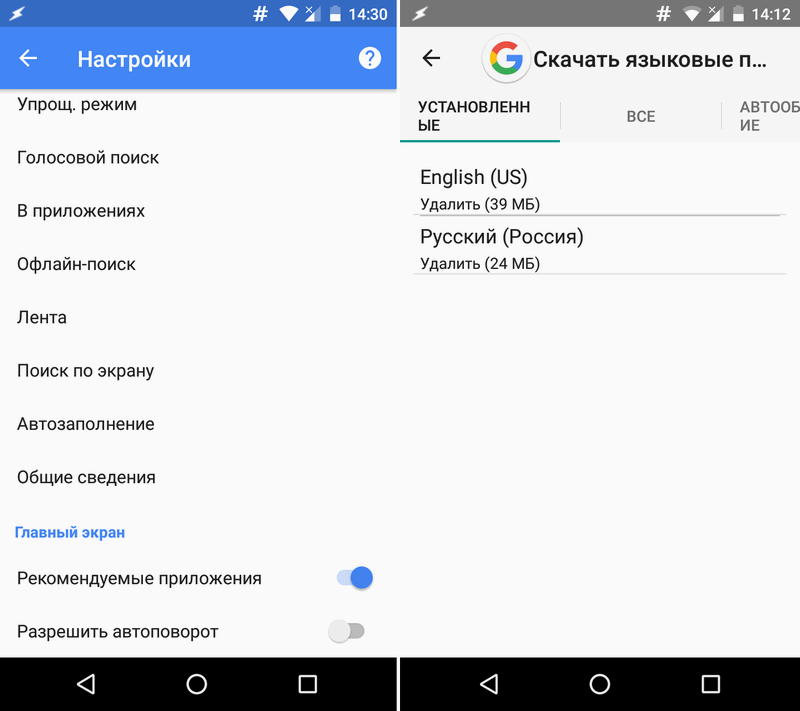 Скажите «Окей Гугл + ваш запрос» . Мы поможете попросить приложение установить будильник или напоминание, создать мероприятие в календаре, просмотреть платежи, сделать звонок или отправить смс сообщение, задать поиск мест по картам, уточнить время и курсы валют, узнать погоду, установить таймер, сделать фото, записать видео и так далее.
Скажите «Окей Гугл + ваш запрос» . Мы поможете попросить приложение установить будильник или напоминание, создать мероприятие в календаре, просмотреть платежи, сделать звонок или отправить смс сообщение, задать поиск мест по картам, уточнить время и курсы валют, узнать погоду, установить таймер, сделать фото, записать видео и так далее.
